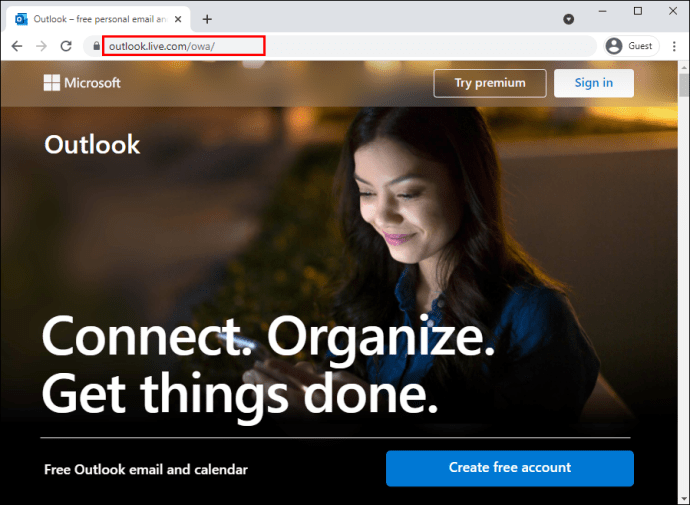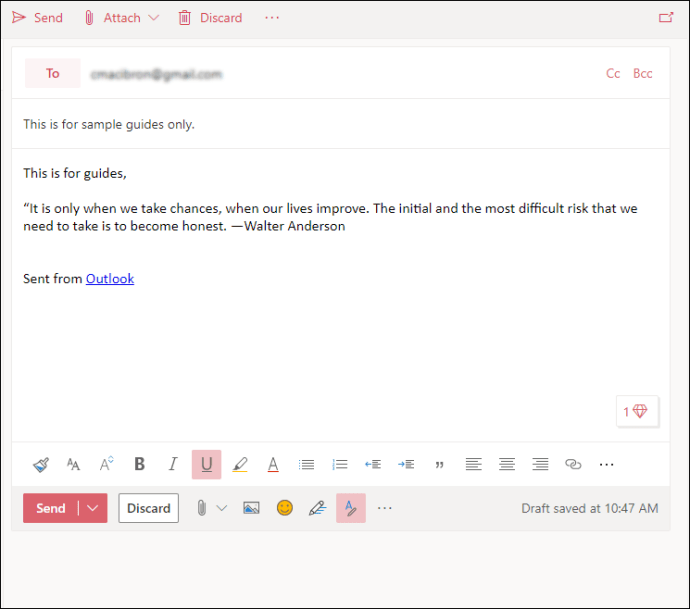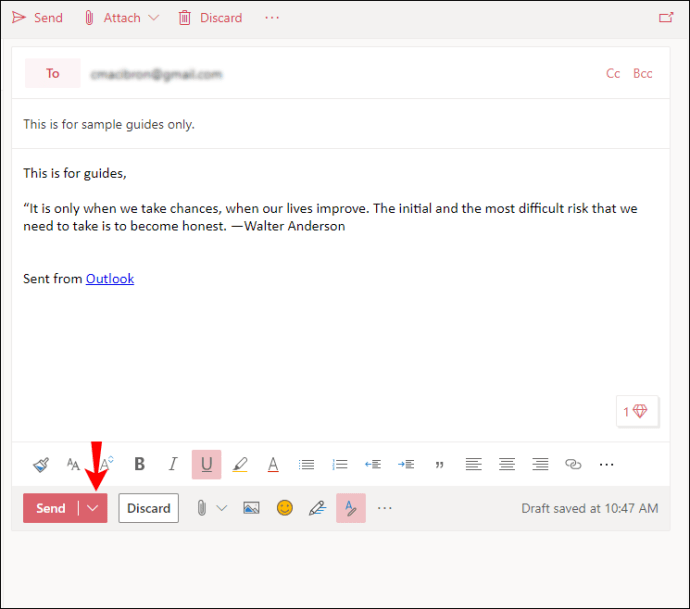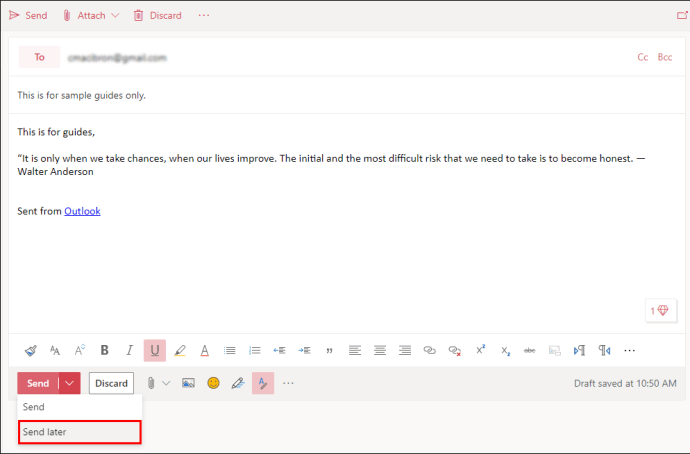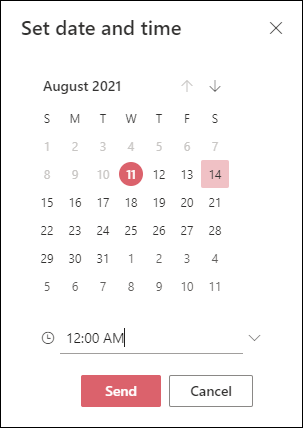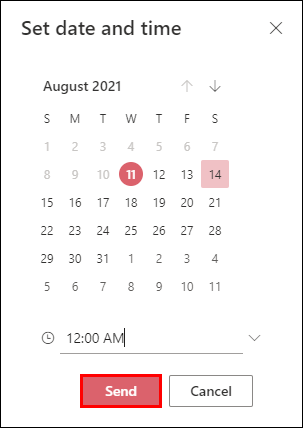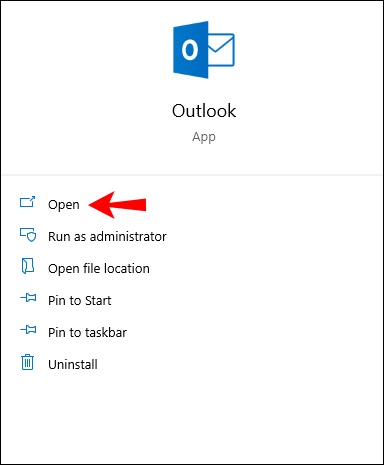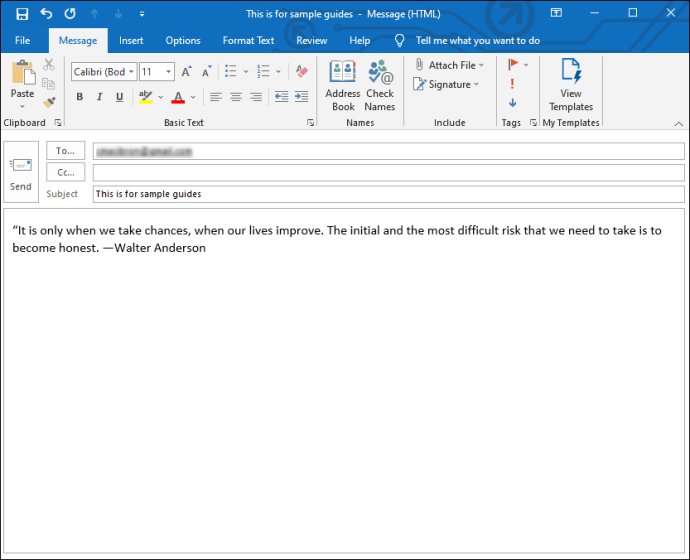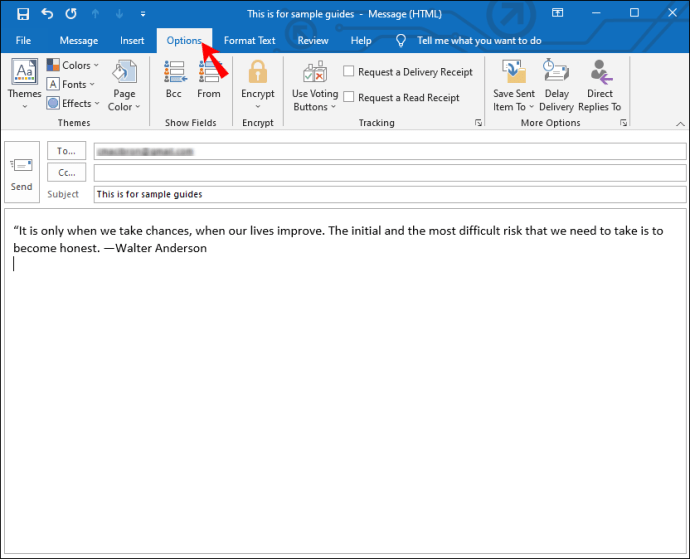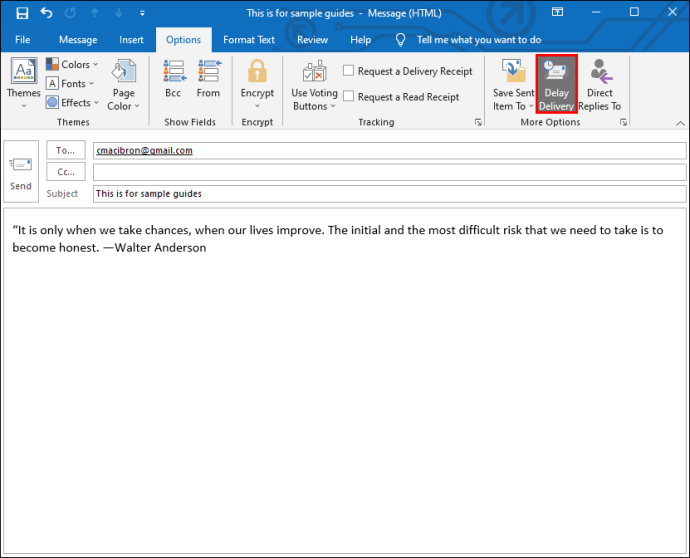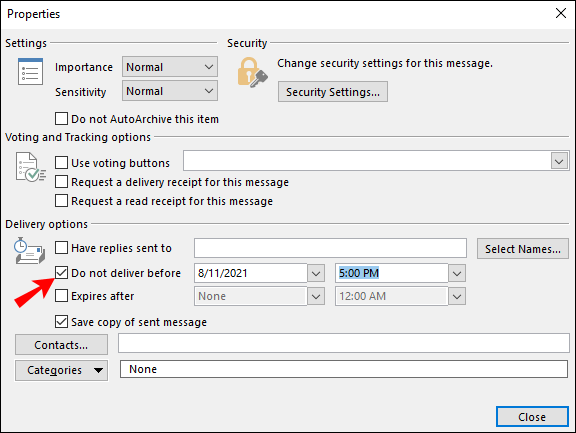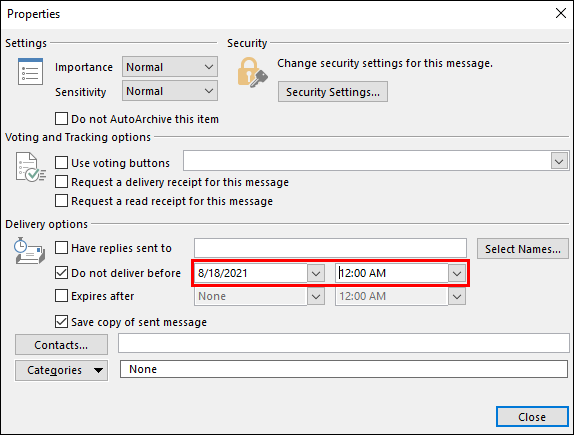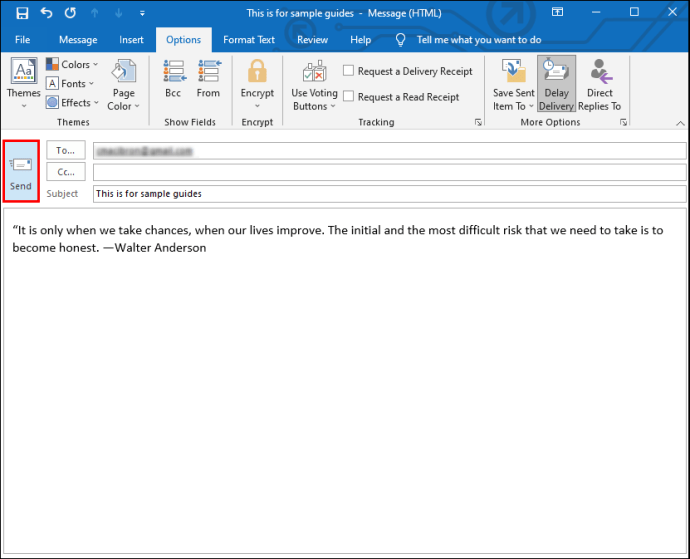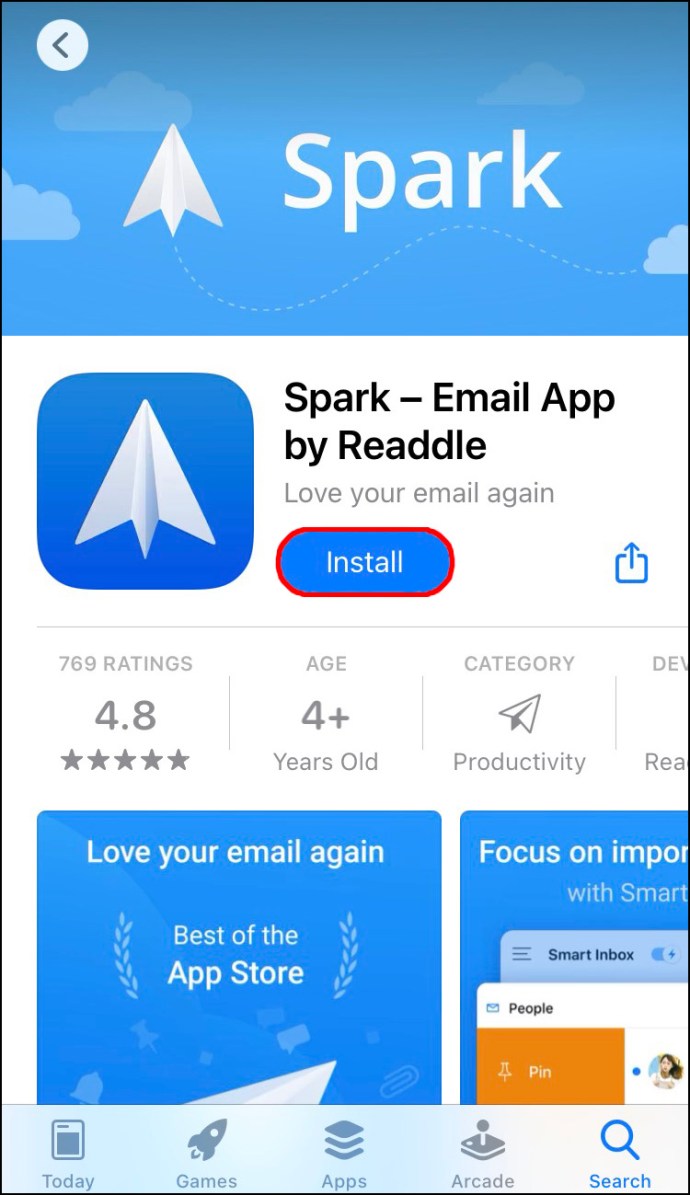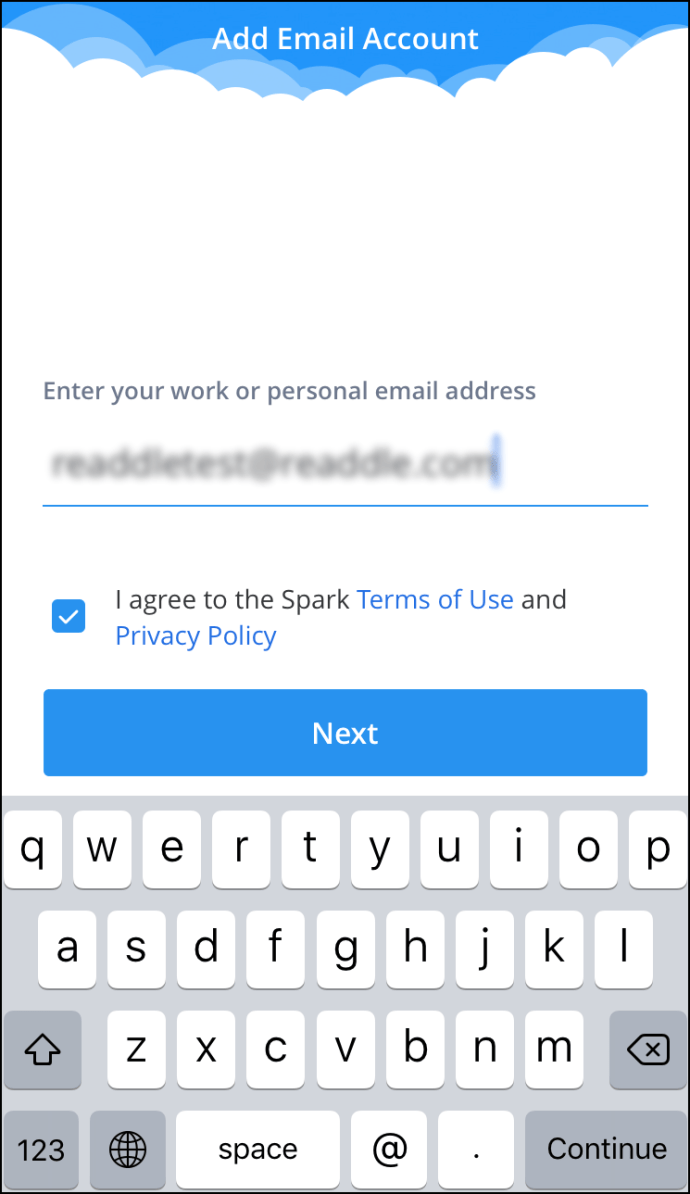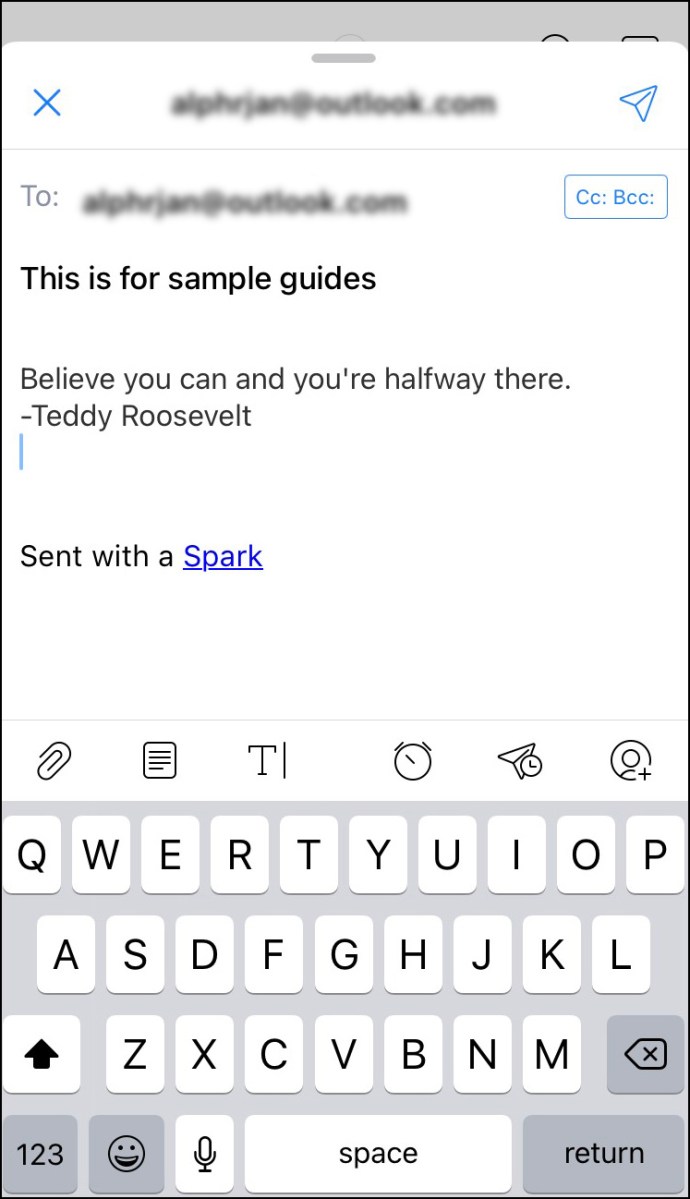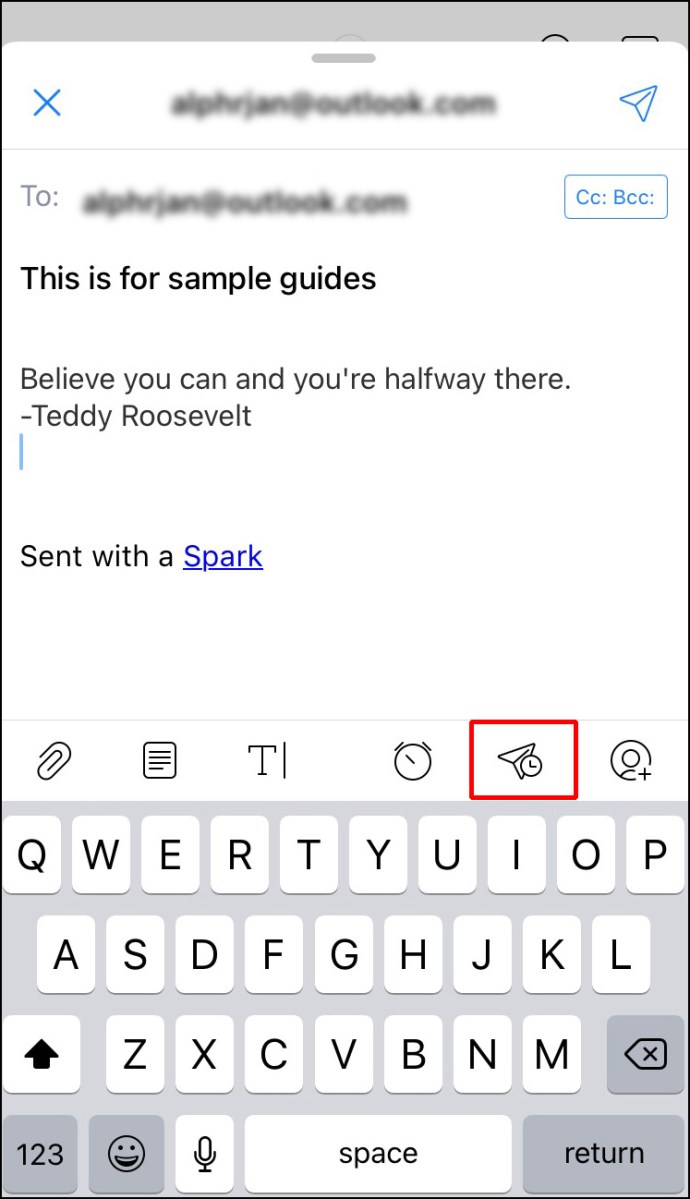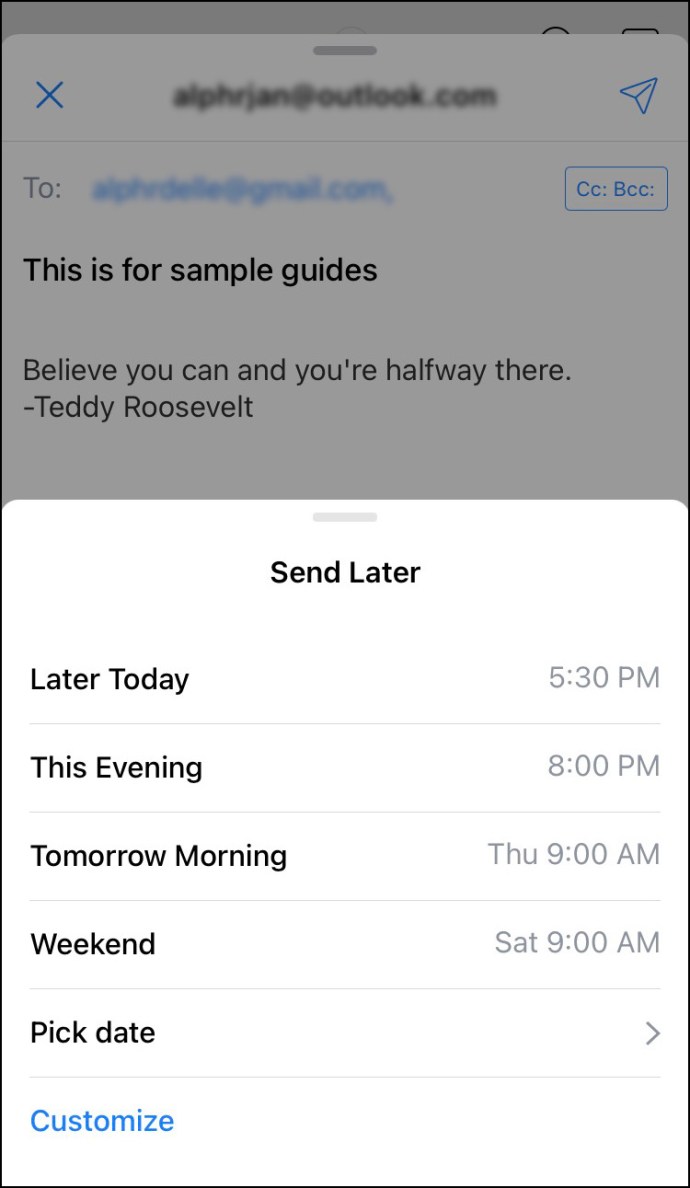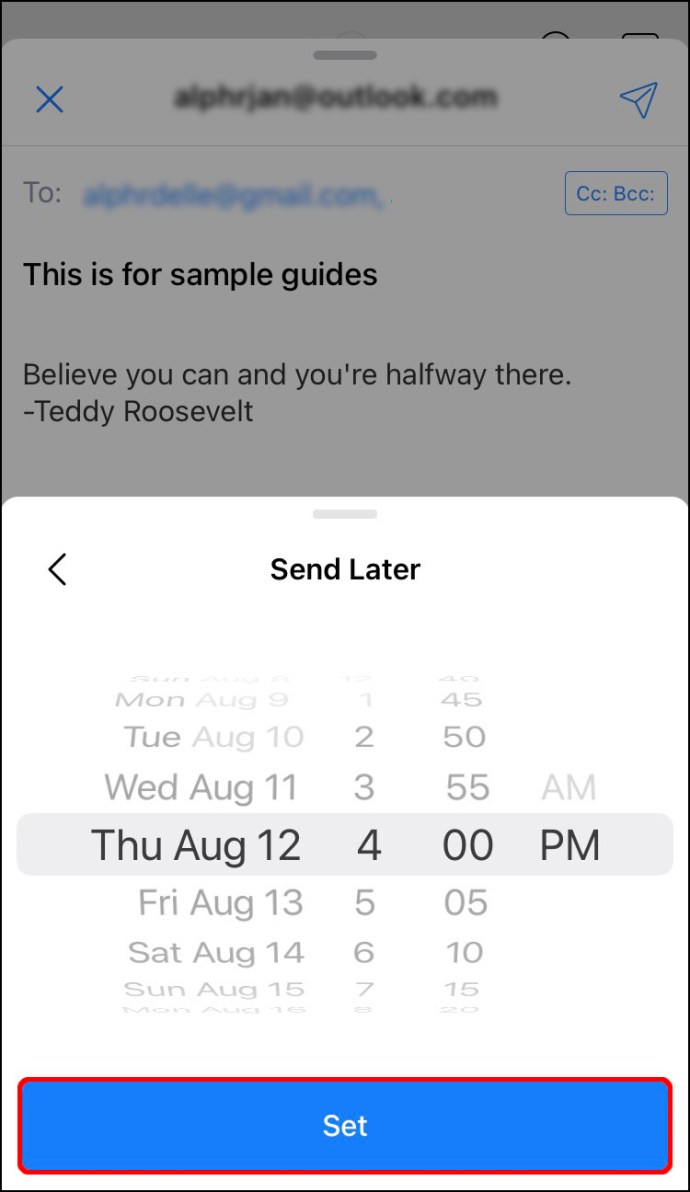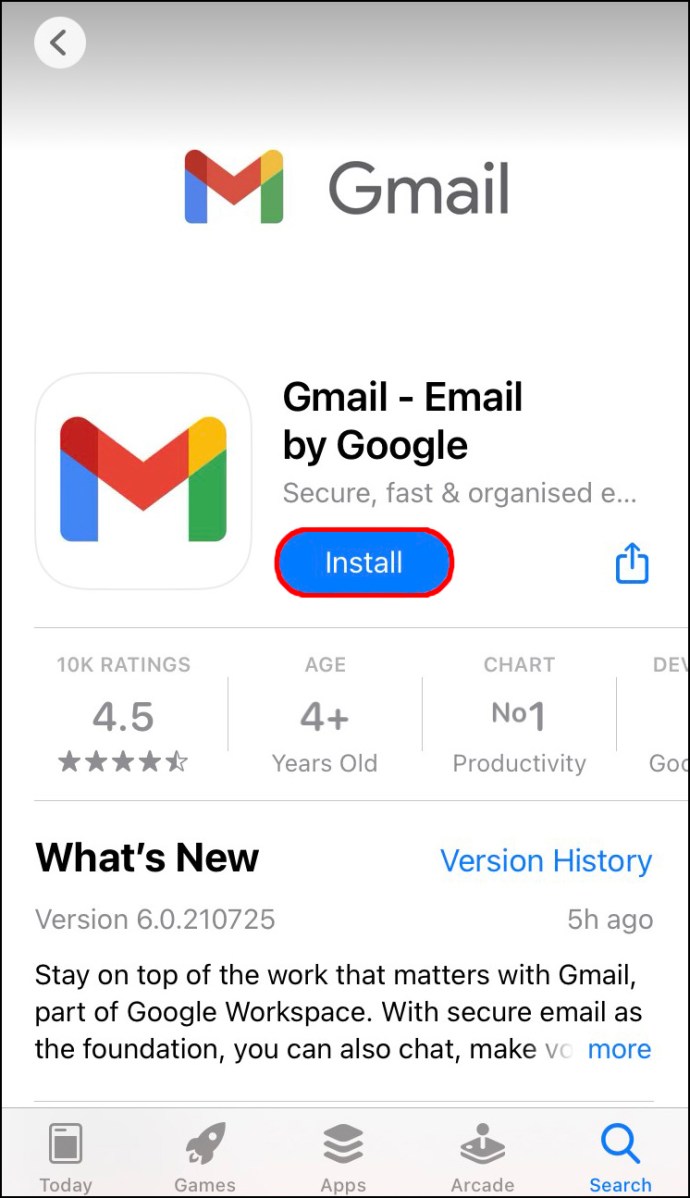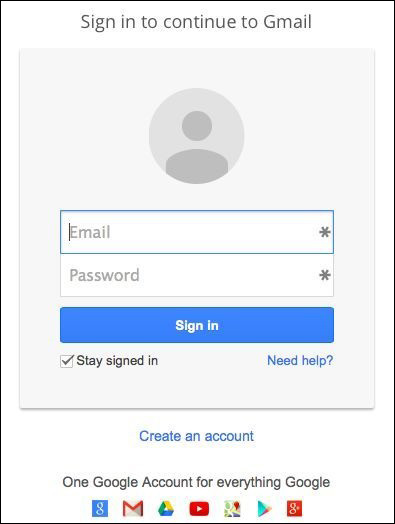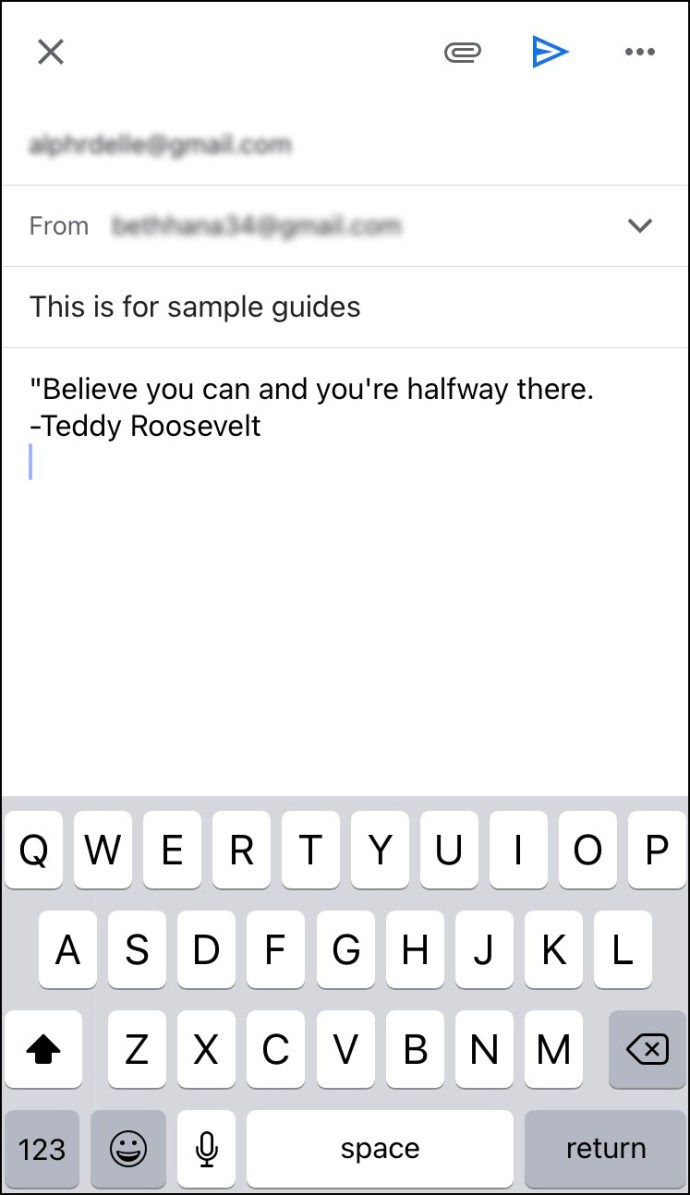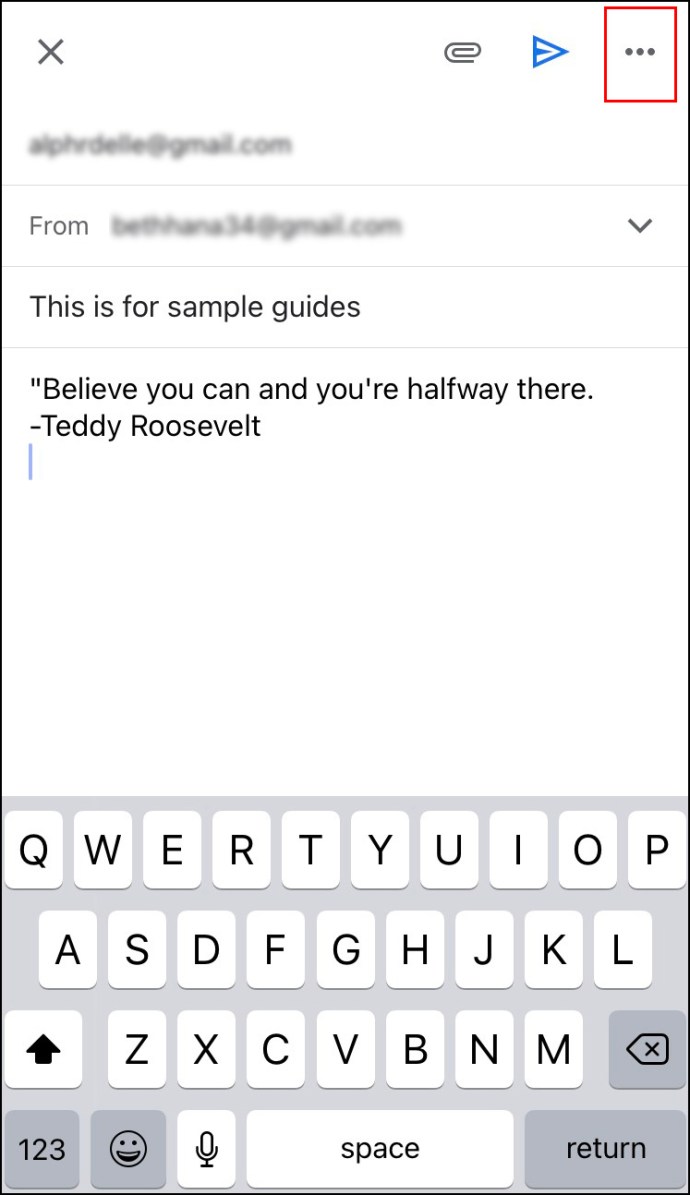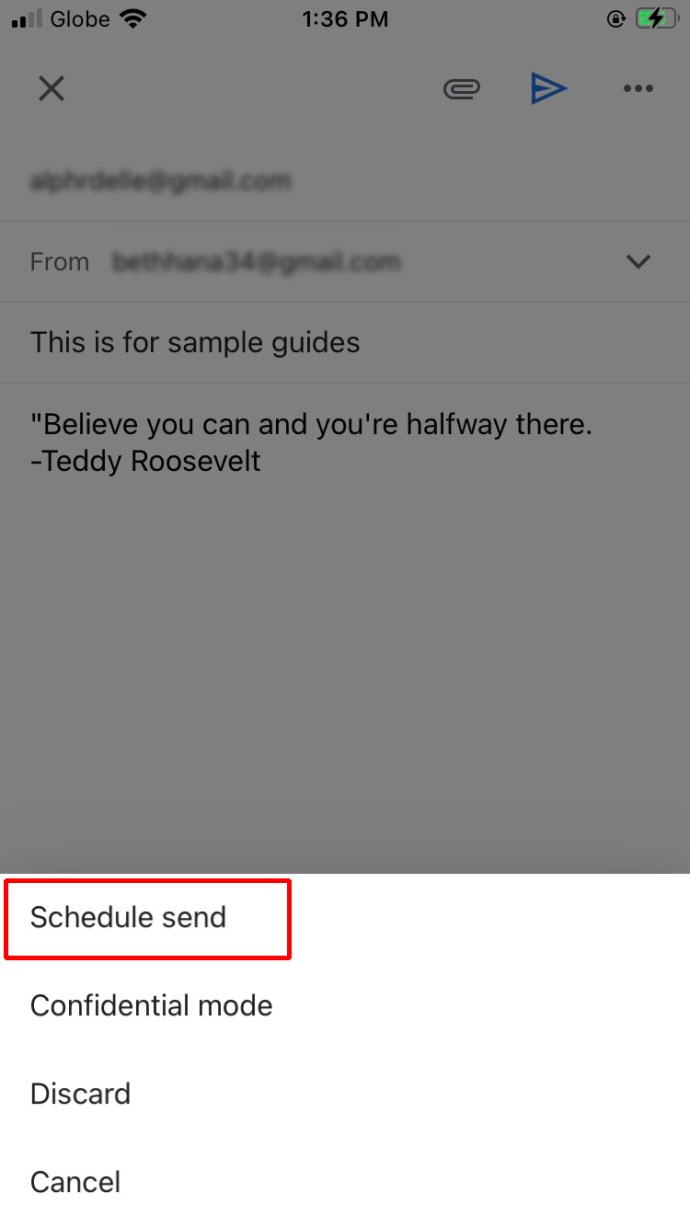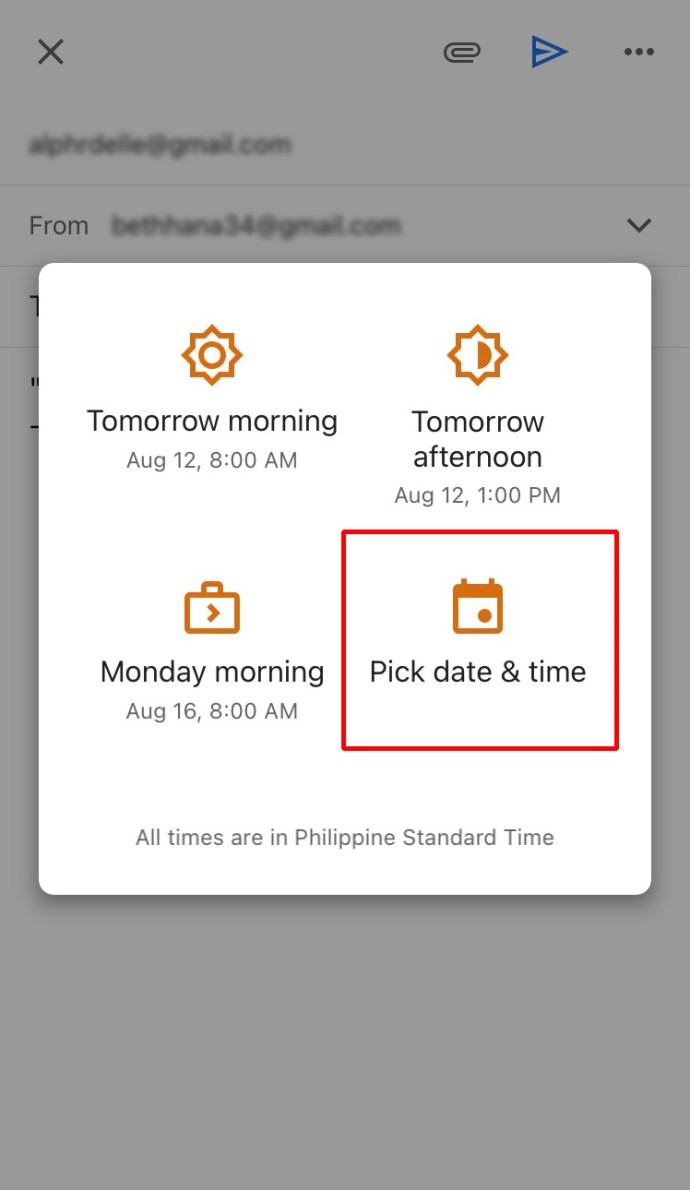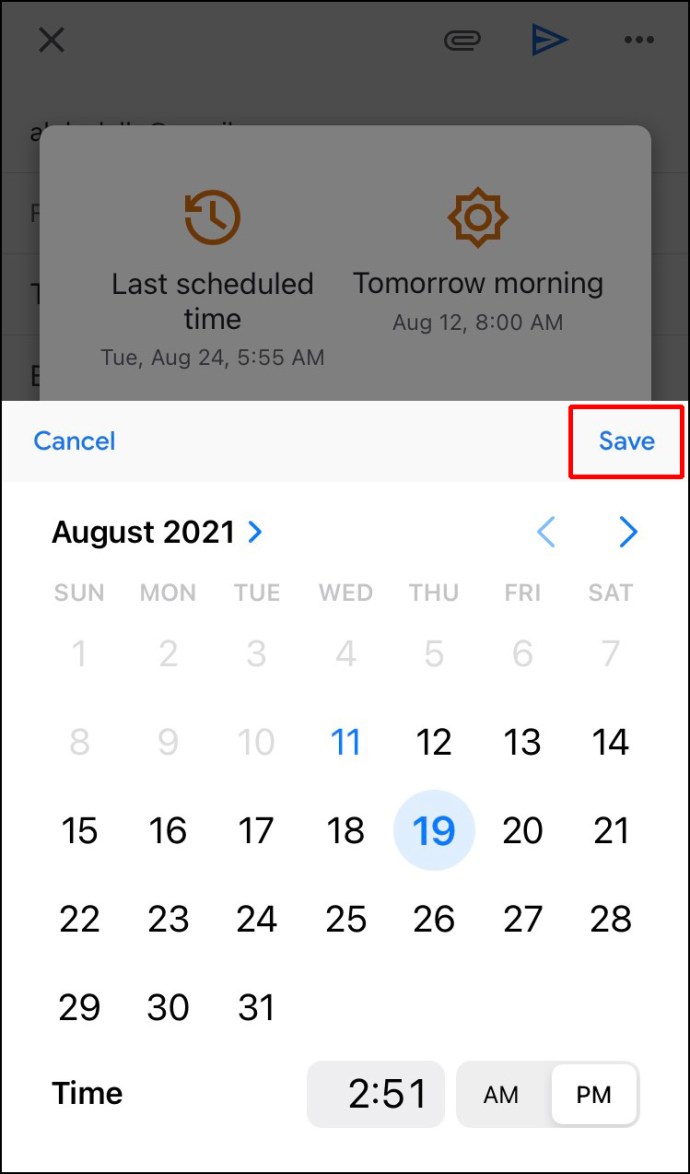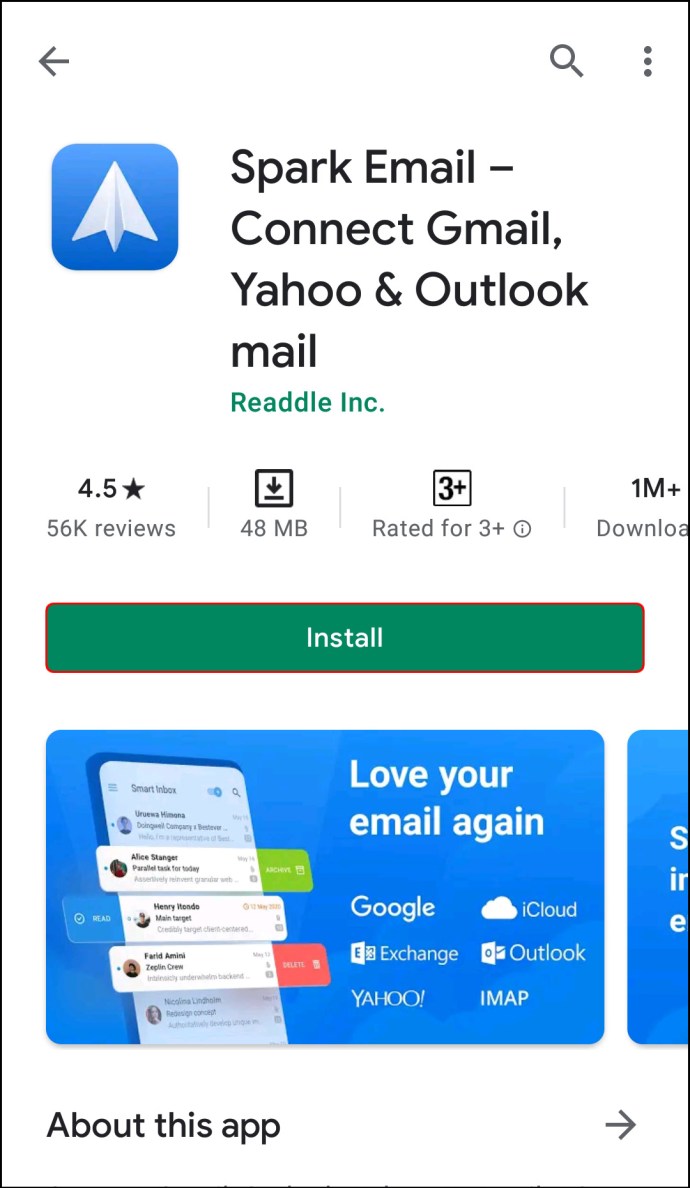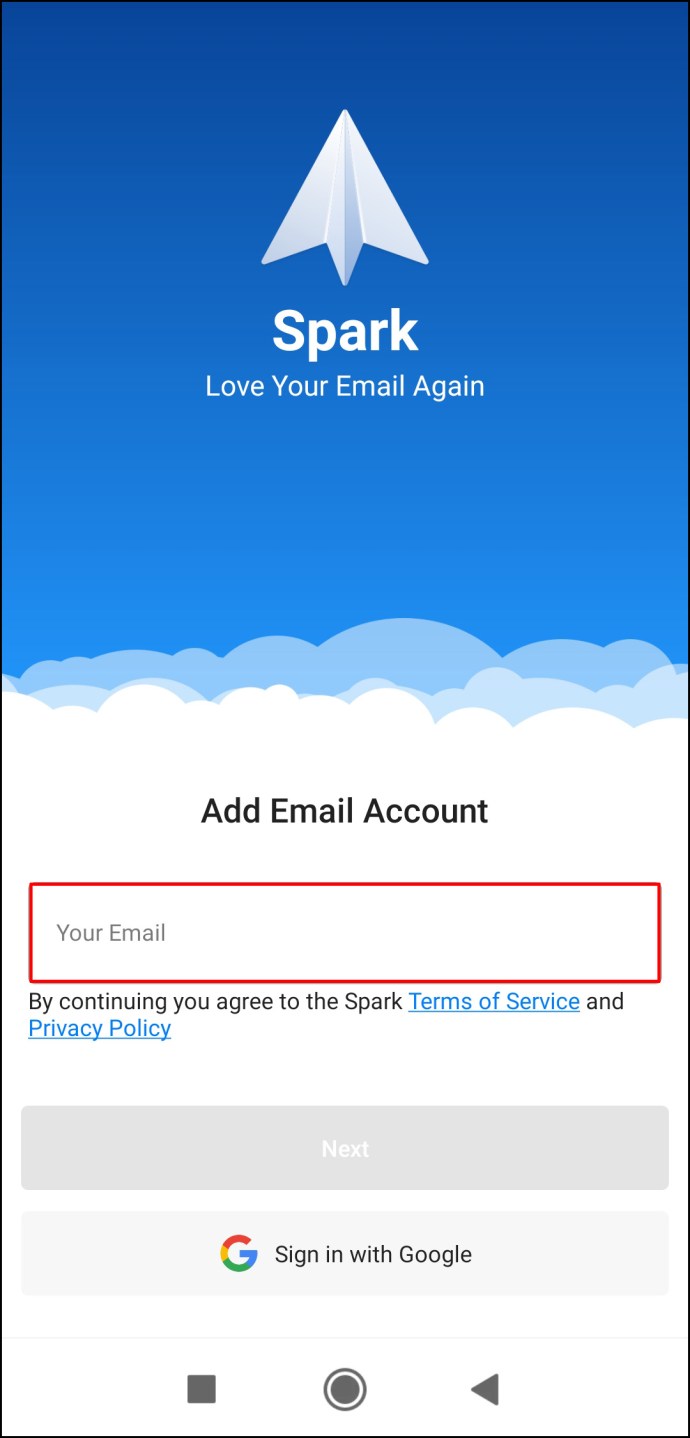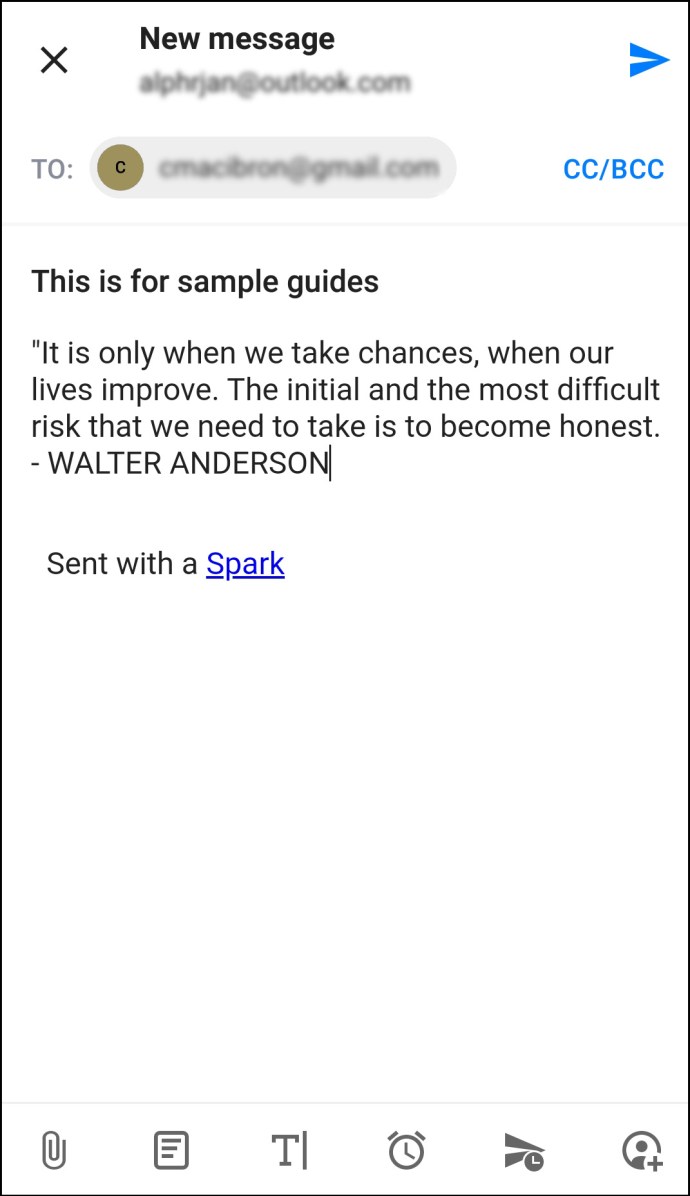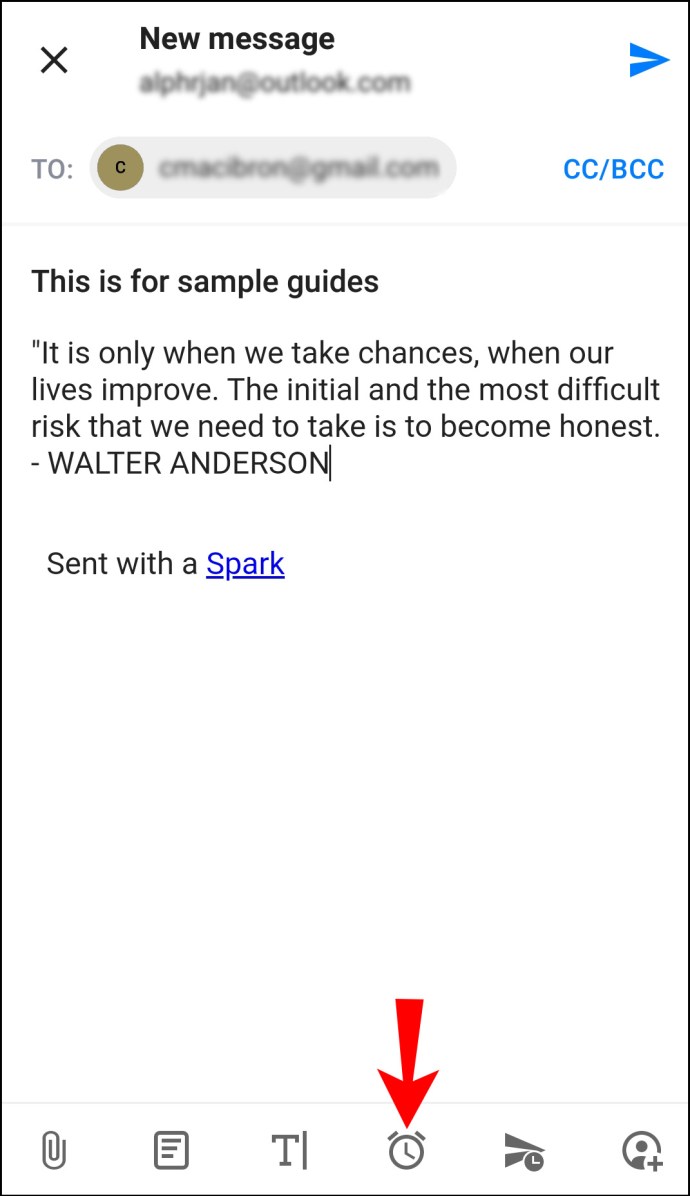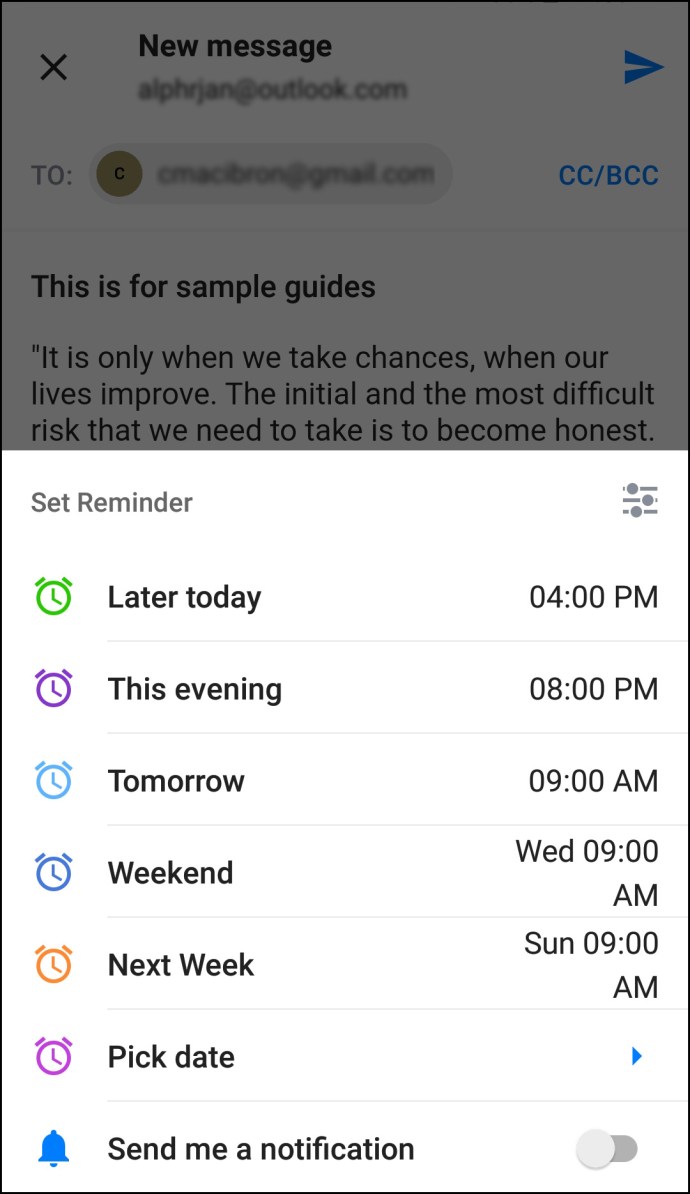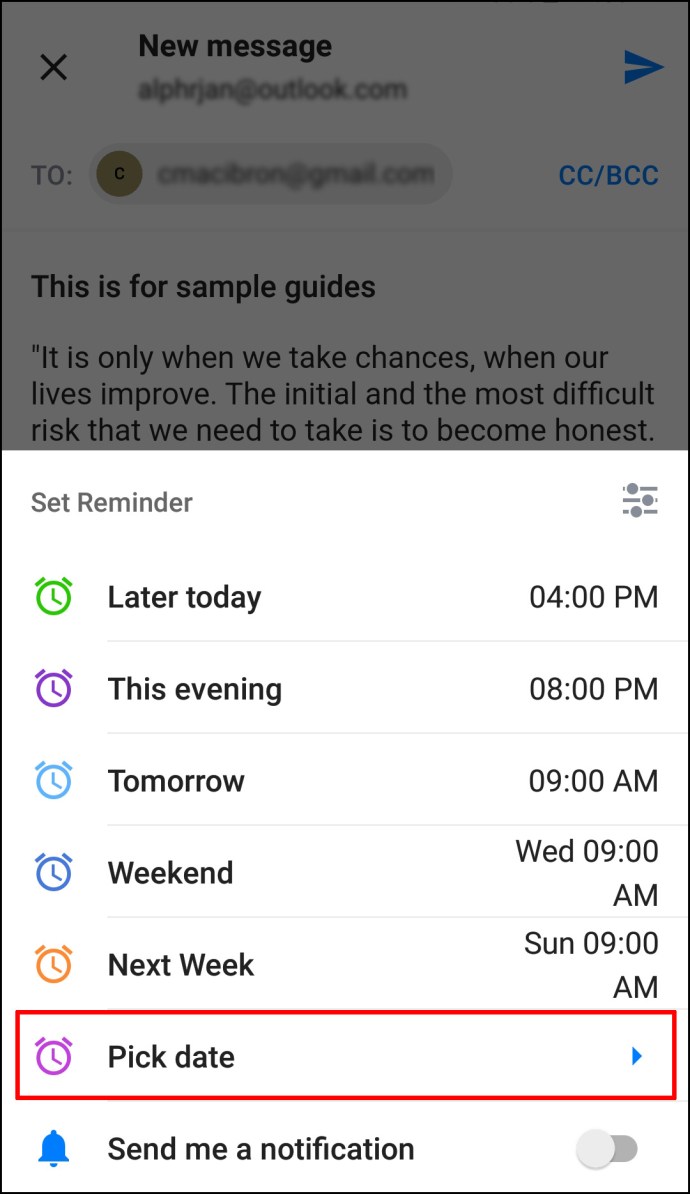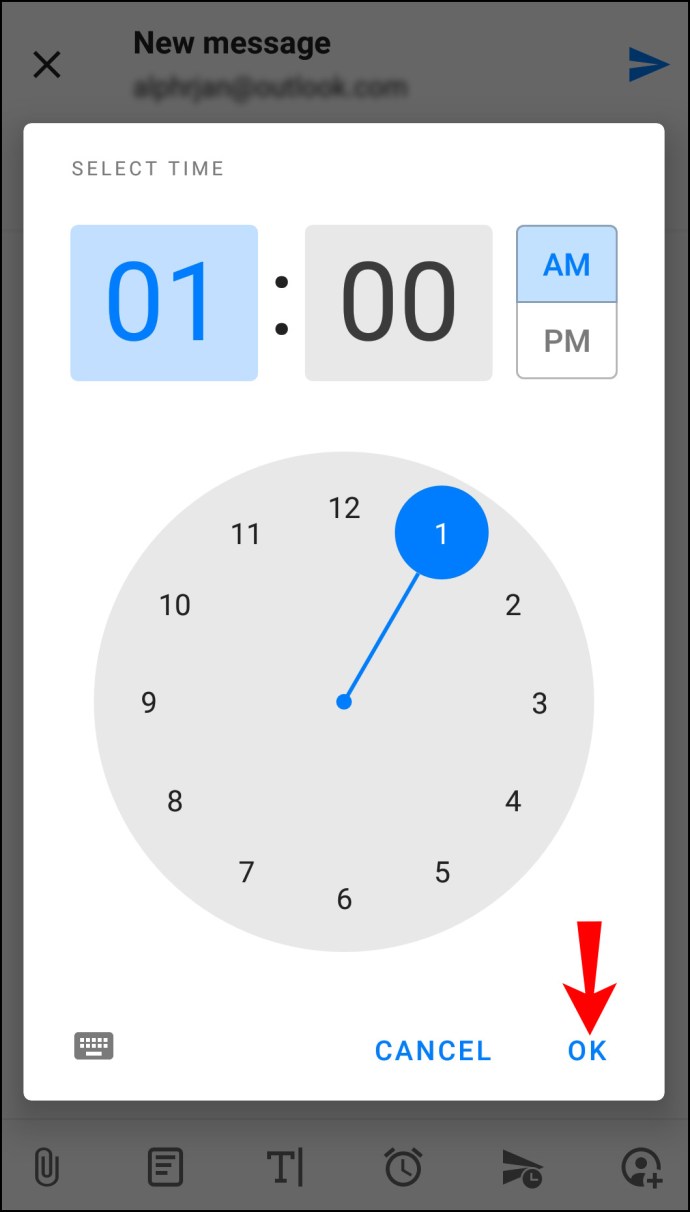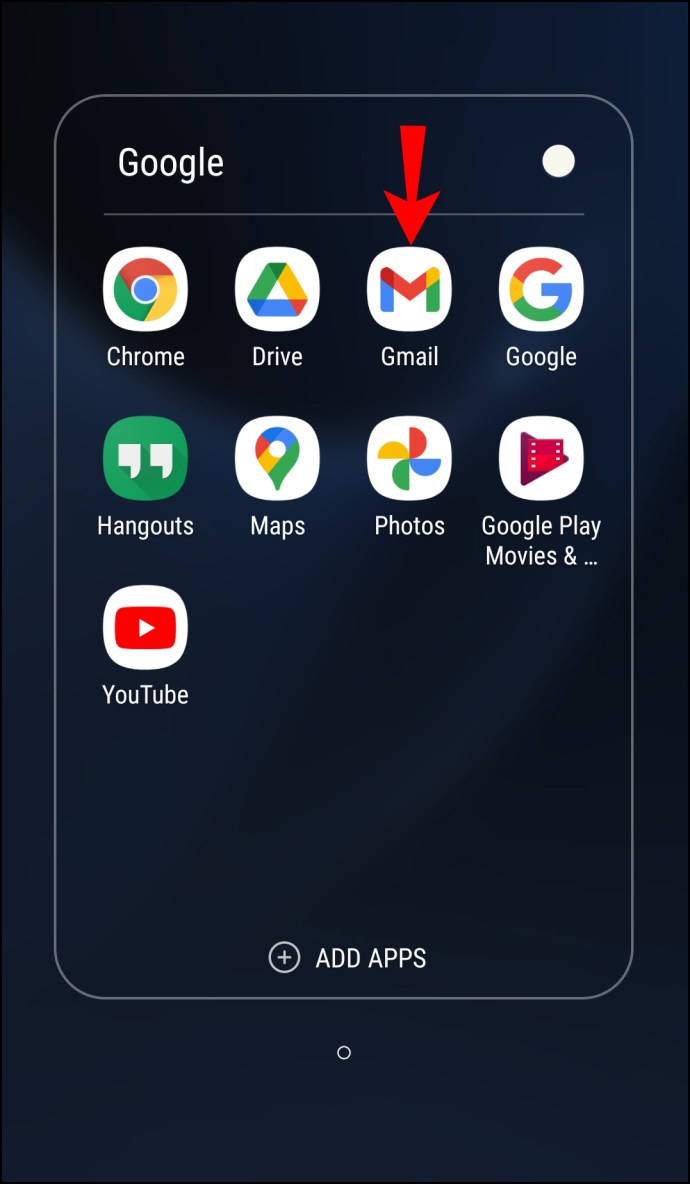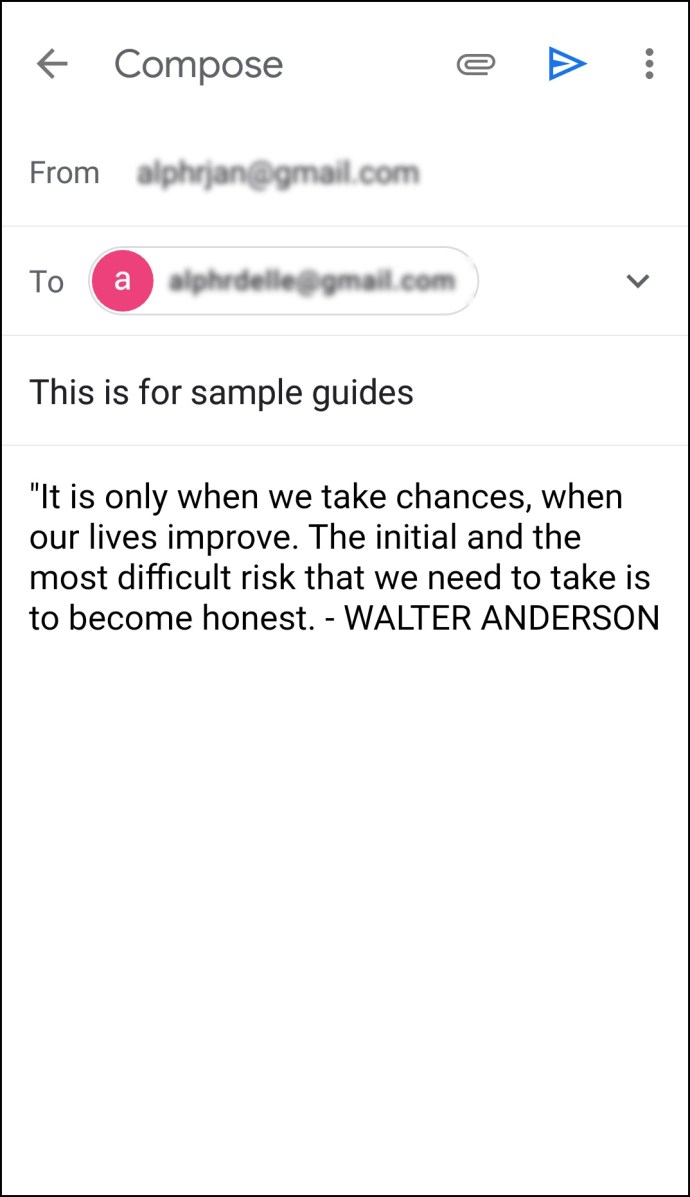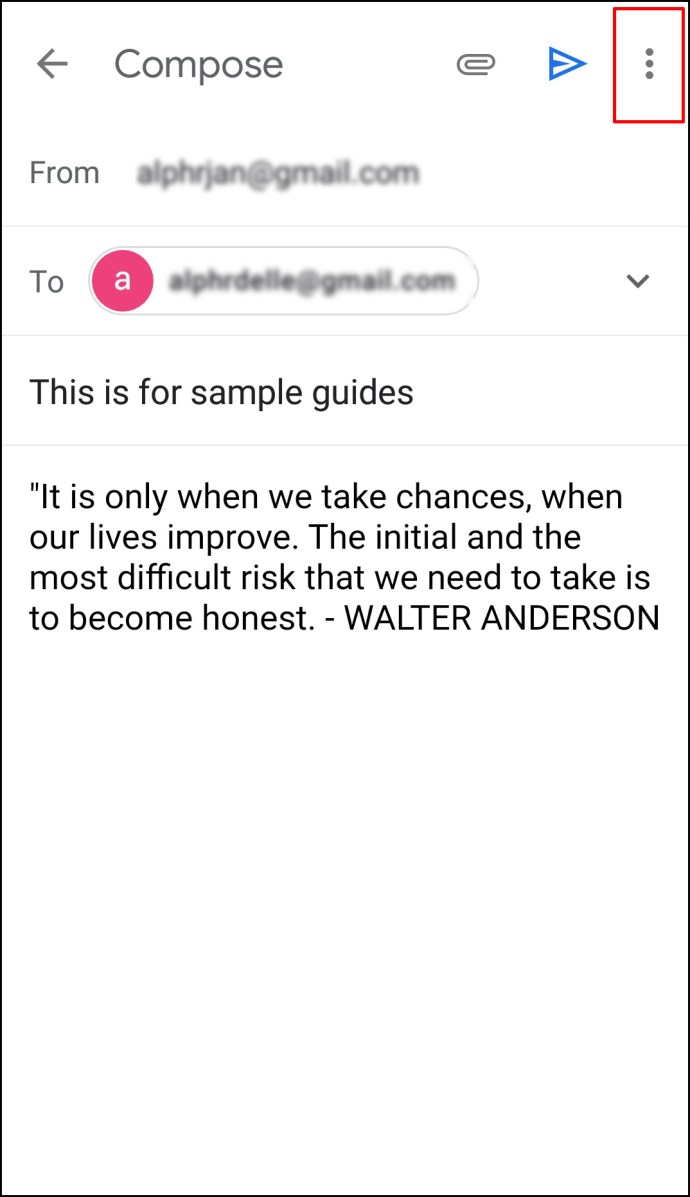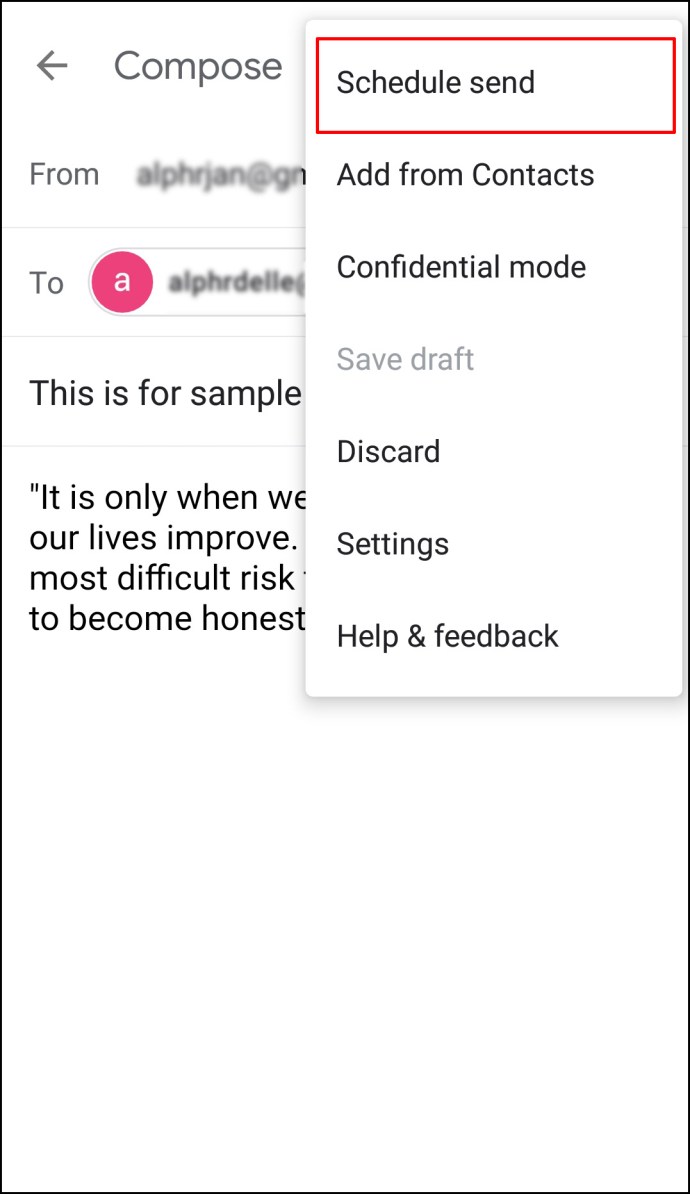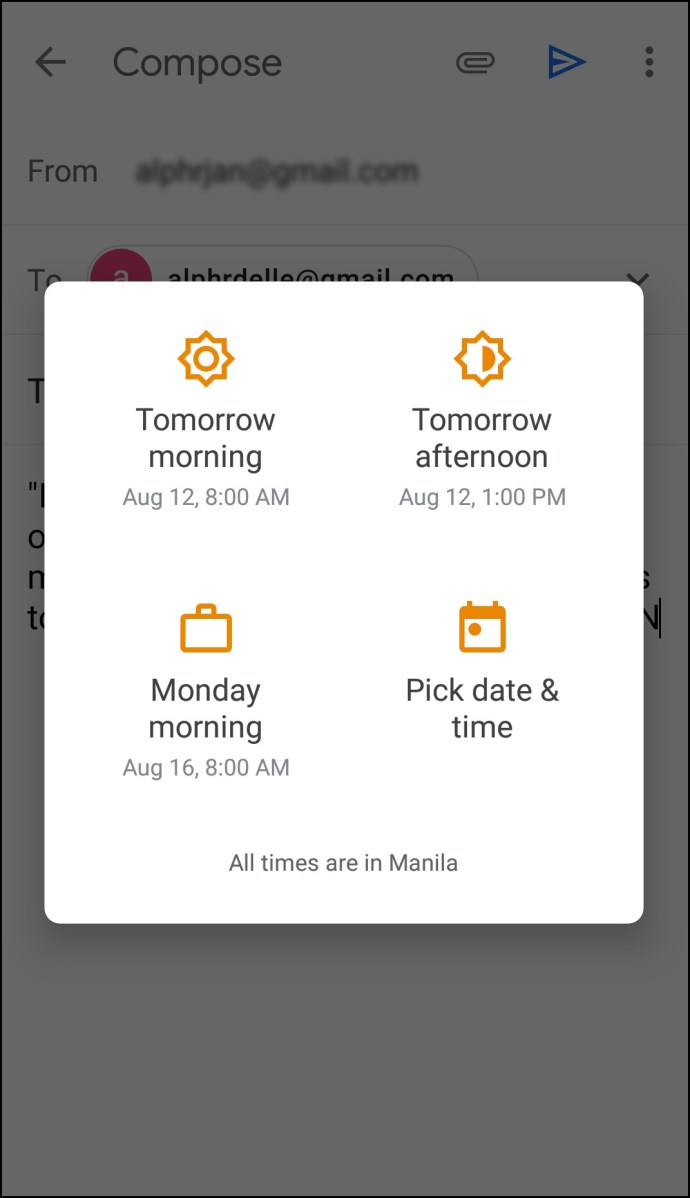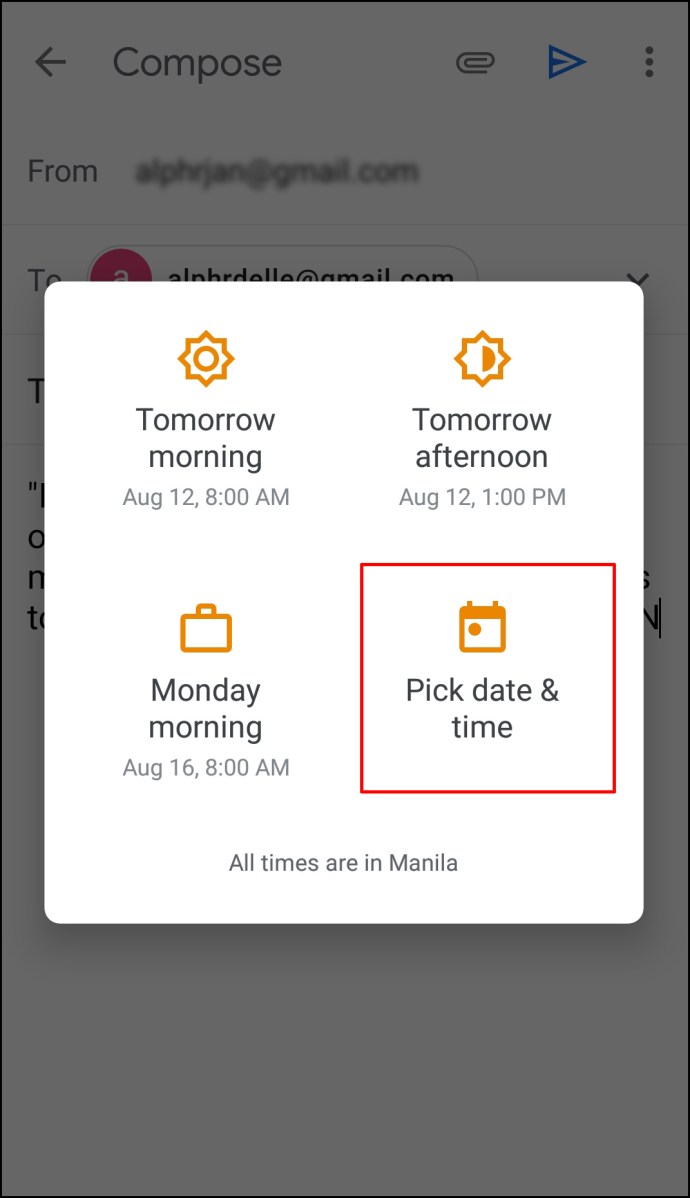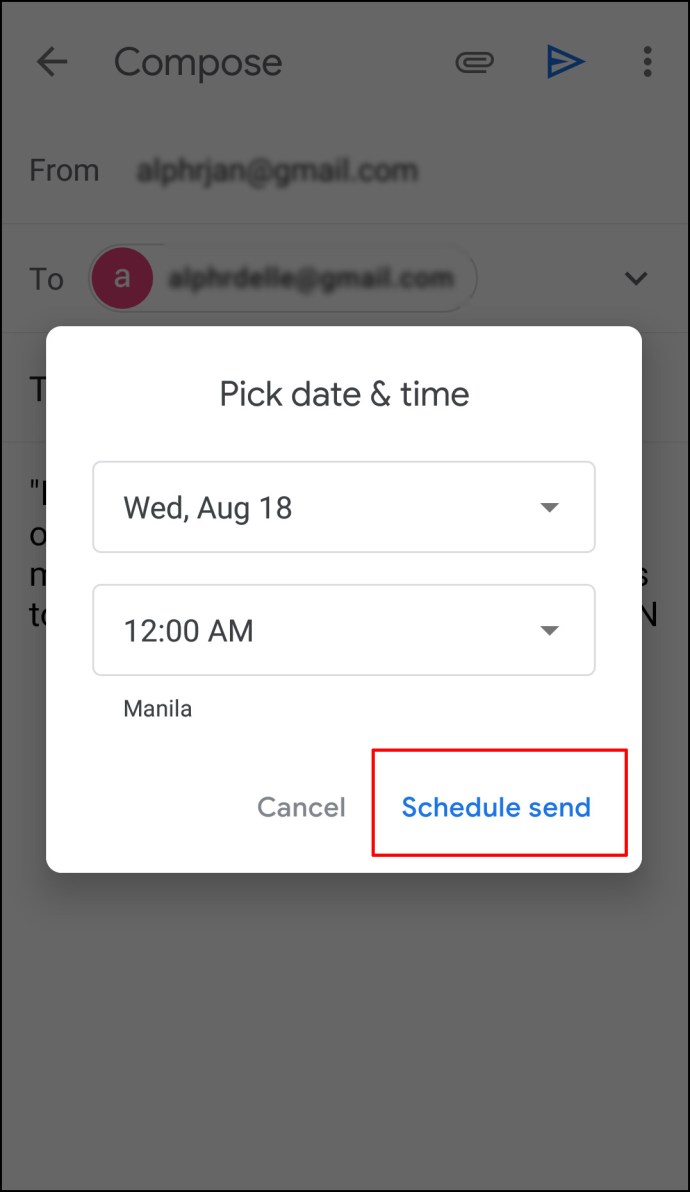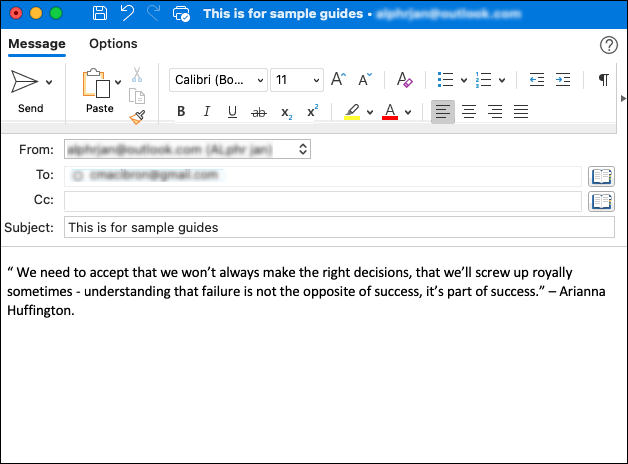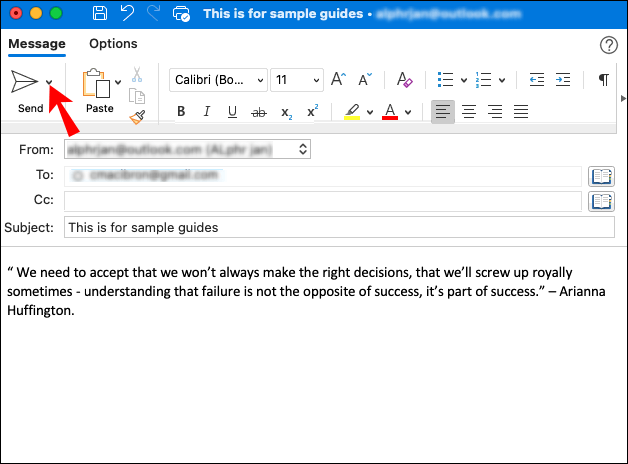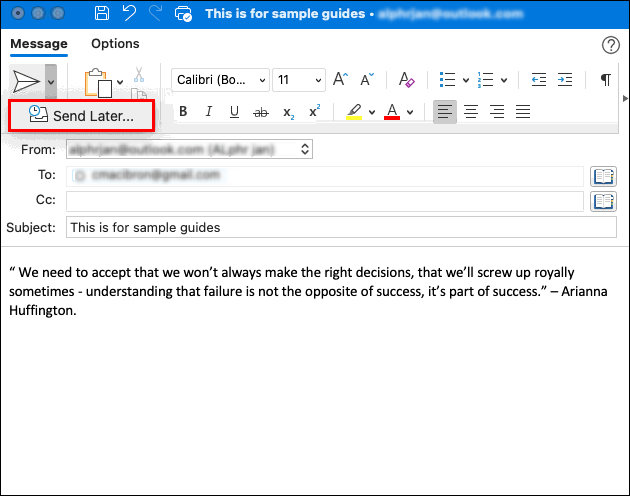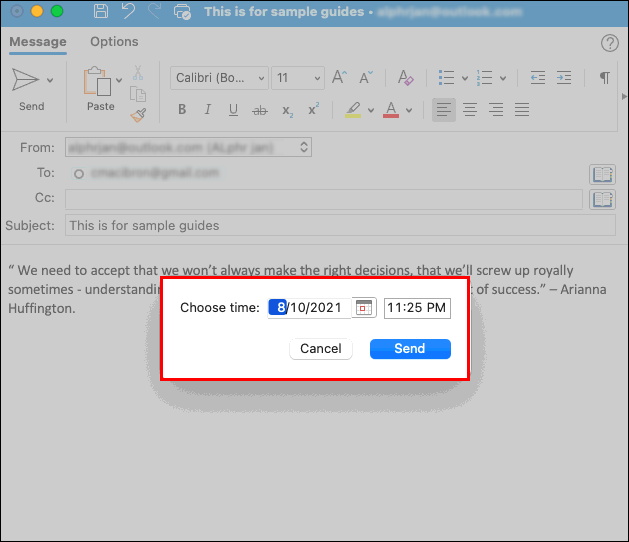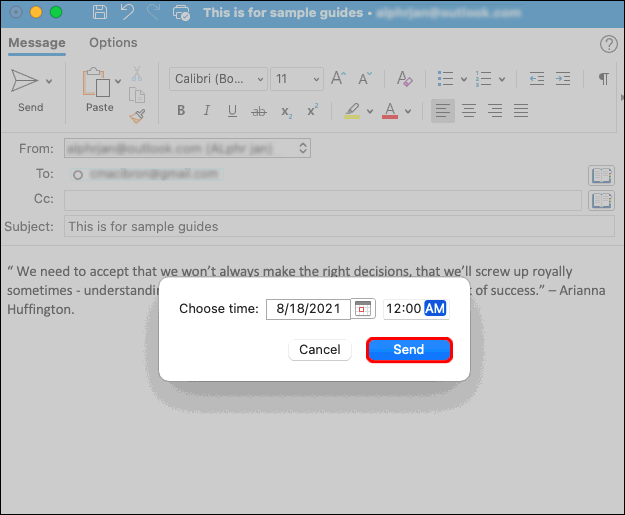나중에 보내야 하는 중요한 이메일이 있지만 잊지 않으려면 Microsoft Outlook에 예약 옵션이 있다는 사실을 알게 되어 기쁩니다. 받는 사람이 이메일을 받을 것이라는 사실을 알고 마음의 평화를 얻을 수 있으며 보낼 때를 기억하는 것에 대해 걱정할 필요가 없습니다.

몇 번의 클릭만으로 모든 것을 설정할 수 있으며 선택한 시간에 이메일이 전송됩니다. 이 문서에서는 다양한 플랫폼을 사용하여 Outlook에서 전자 메일을 예약하는 방법에 대해 설명합니다. 또한 도움이 될 만한 다른 흥미로운 기능에 대해서도 논의할 것입니다.
웹 버전의 Outlook에서 전자 메일을 예약하는 방법
Outlook 온라인 웹 버전을 사용하는 경우 전자 메일을 쉽게 작성하고 원하는 시간에 배달되도록 예약할 수 있습니다. 방법은 다음과 같습니다.
- 브라우저를 열고 Outlook으로 이동합니다.
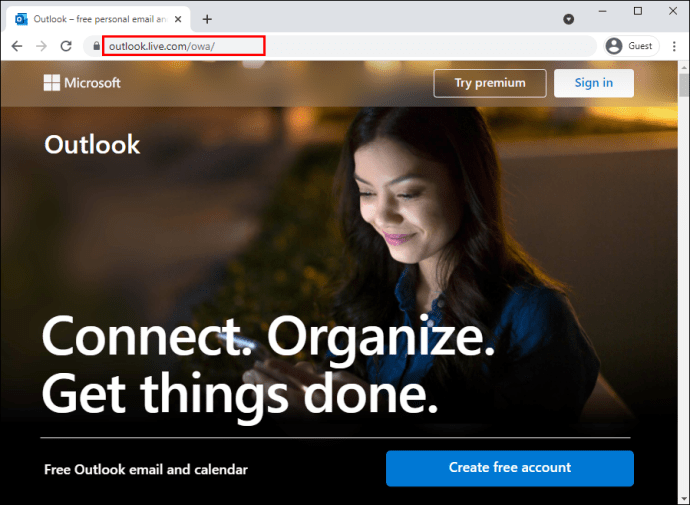
- 이메일을 작성하세요.
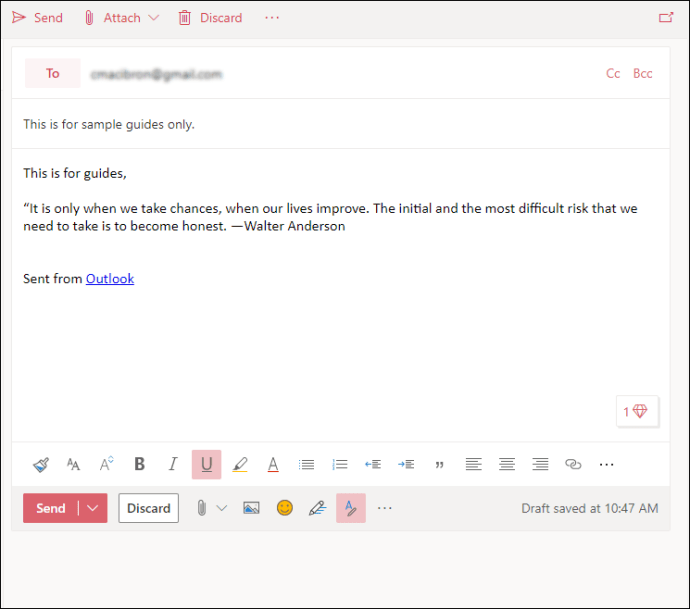
- "보내기" 버튼 옆에 있는 화살표를 누릅니다.
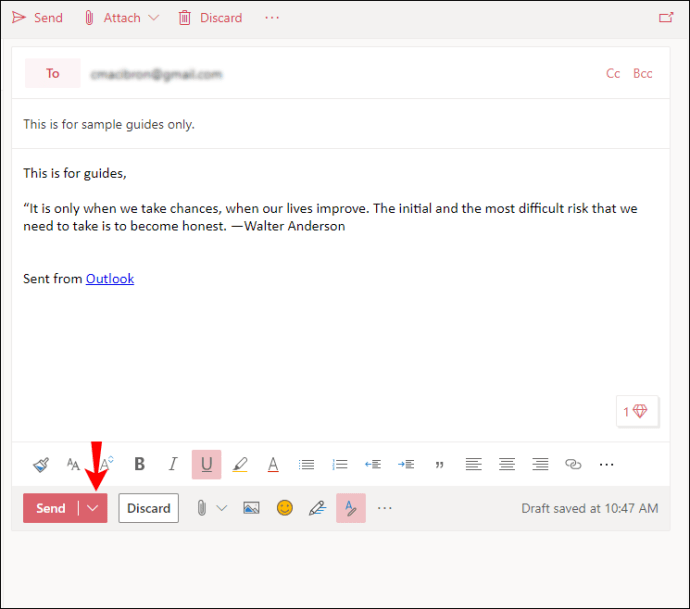
- '나중에 보내기'를 탭합니다.
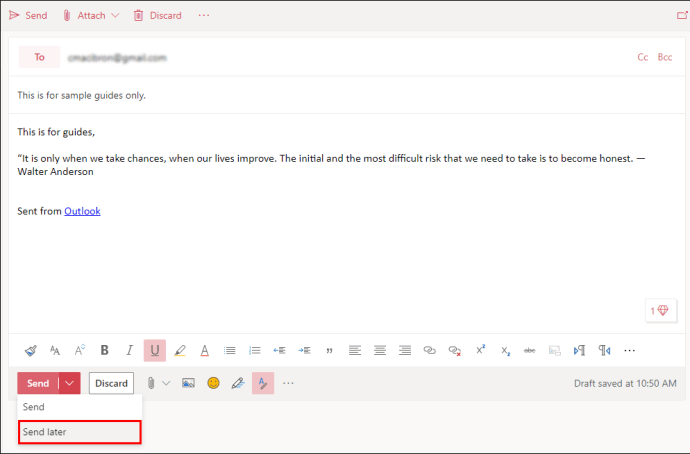
- 이메일을 보낼 날짜와 시간을 설정하세요.
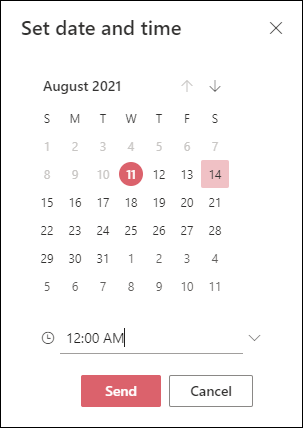
- "보내기"를 탭합니다.
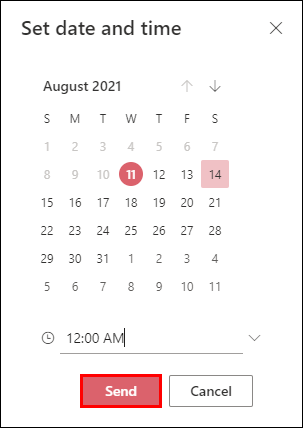
이메일이 Drafts 폴더에 표시됩니다. 마음이 바뀌고 즉시 이메일을 보내려면 임시 보관함 폴더로 돌아가 "보내기 취소"를 탭한 다음 정상적으로 보내십시오.
Windows PC의 Outlook에서 이메일을 예약하는 방법
Windows PC를 사용하는 경우 Outlook에서 이메일을 예약하는 것은 간단하며 몇 번의 클릭으로 완료할 수 있습니다. 다음 단계를 따르세요.
- 아웃룩을 엽니다.
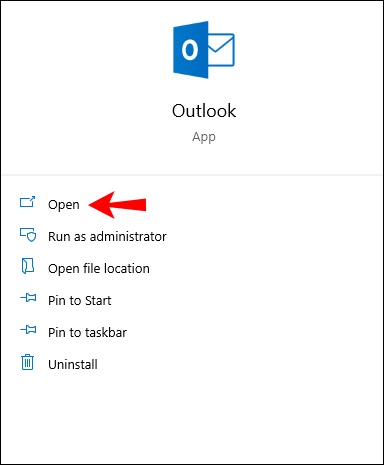
- 이메일을 작성하세요.
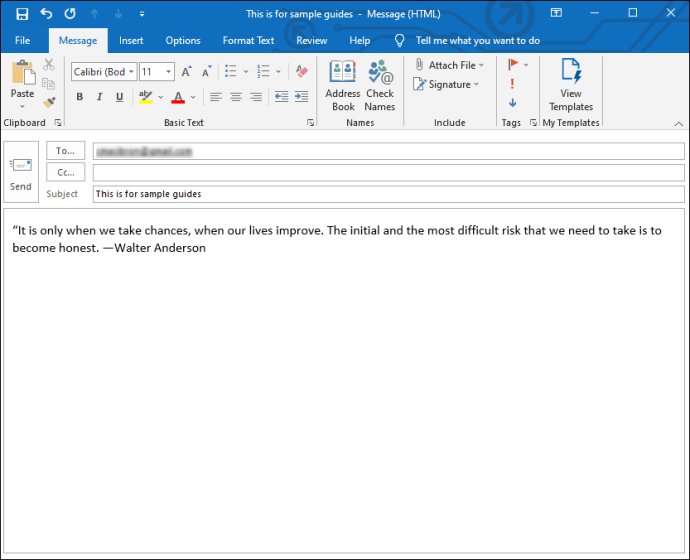
- "옵션" 탭을 엽니다.
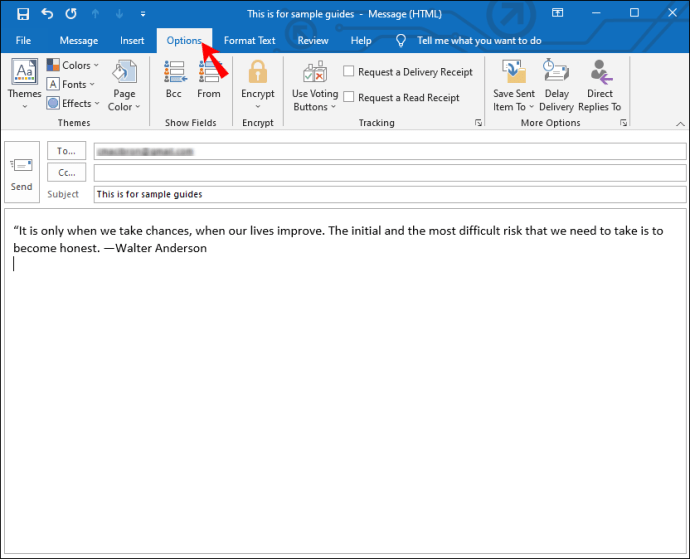
- '배송 지연'을 탭합니다.
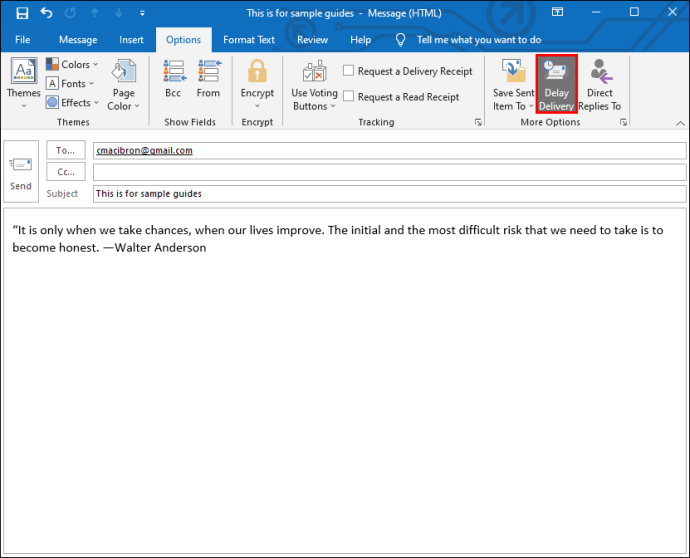
- "이전 배송 안 함" 옆의 확인란을 선택합니다.
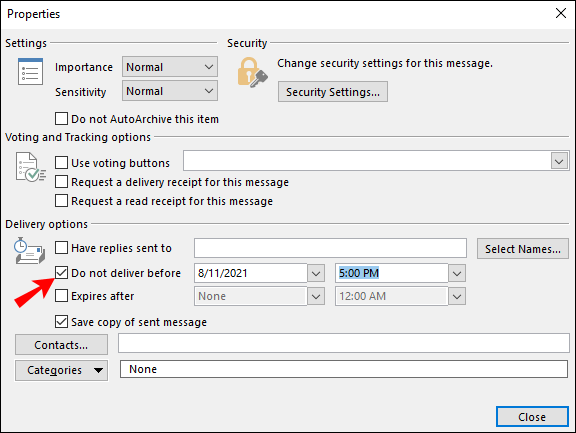
- 이메일을 보낼 날짜와 시간을 지정합니다.
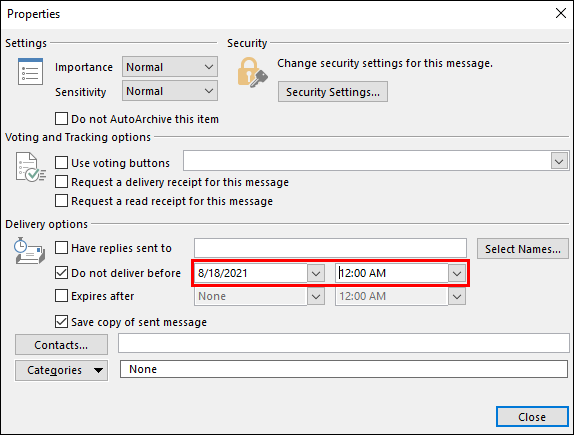
- "닫기"를 누른 다음 "보내기"를 누릅니다.
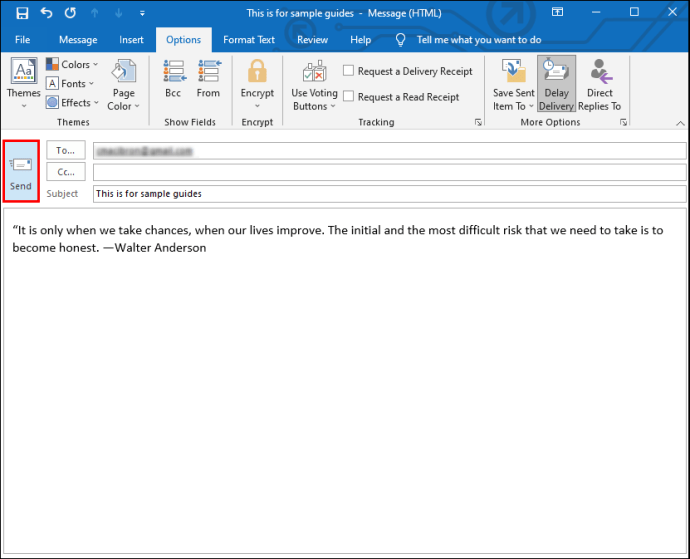
이메일은 지정한 시간에 전송됩니다. 그때까지는 Outlook의 보낼 편지함에 남아 있습니다.
iPhone 앱의 Outlook에서 이메일을 예약하는 방법
안타깝게도 iPhone 앱을 사용하여 Outlook에서 이메일을 예약하는 것은 불가능합니다. 그러나 Spark 또는 Gmail과 같은 다른 타사 앱에서는 이 옵션을 사용할 수 있습니다. 자주 이동하고 iPhone을 사용하여 이메일을 예약하려는 경우 이러한 앱 중 하나를 설치하는 것을 고려해야 합니다.
Spark를 선택하는 경우 따라야 할 단계는 다음과 같습니다.
- App Store에서 Spark를 다운로드합니다.
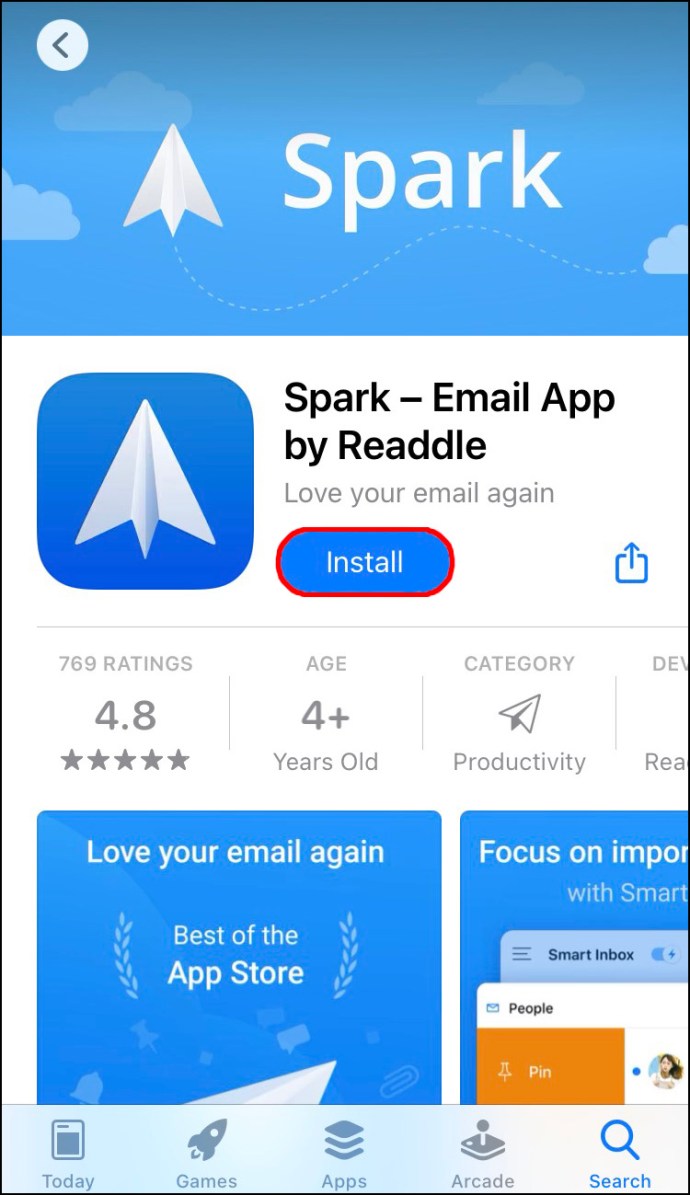
- Outlook ID와 비밀번호를 입력하세요.
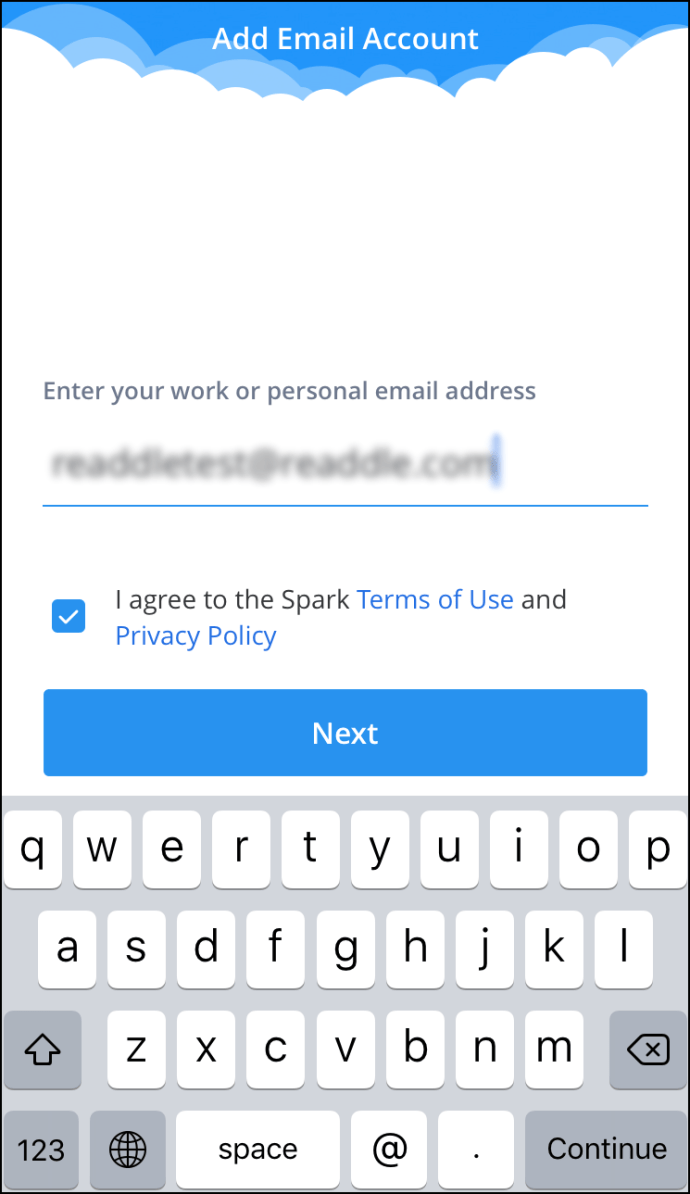
- 지침에 따라 계정을 설정하십시오.
- 새 이메일을 작성하십시오.
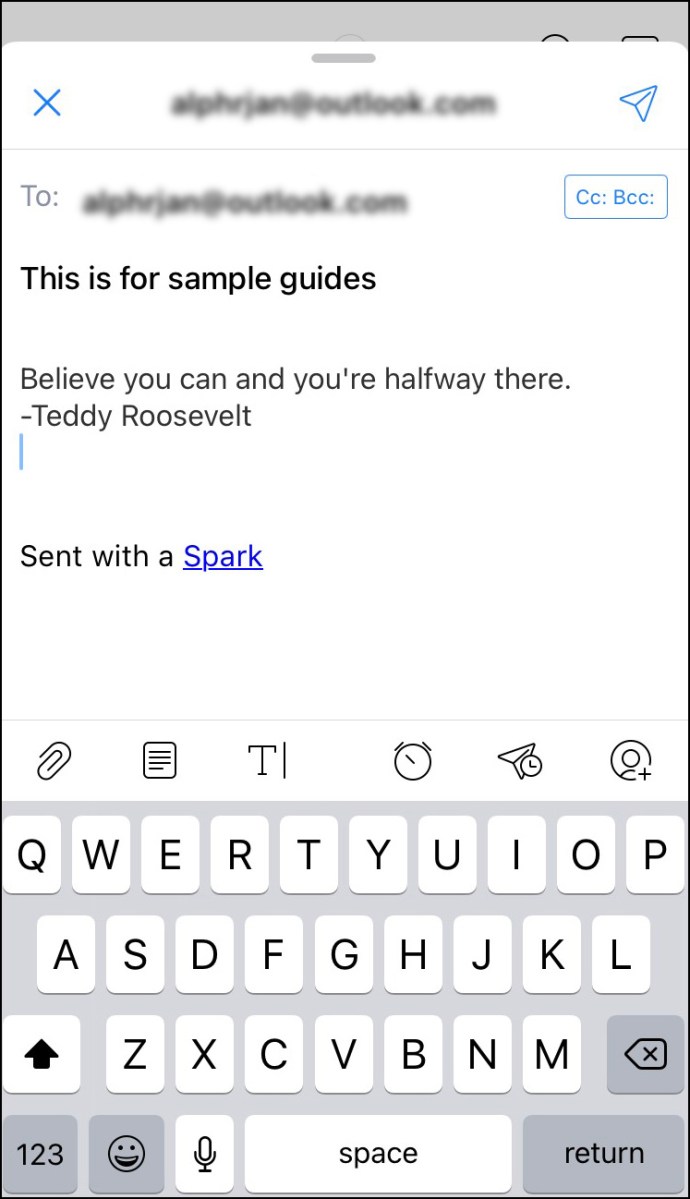
- 키보드 바로 위에 시계가 있는 비행기 아이콘을 탭합니다.
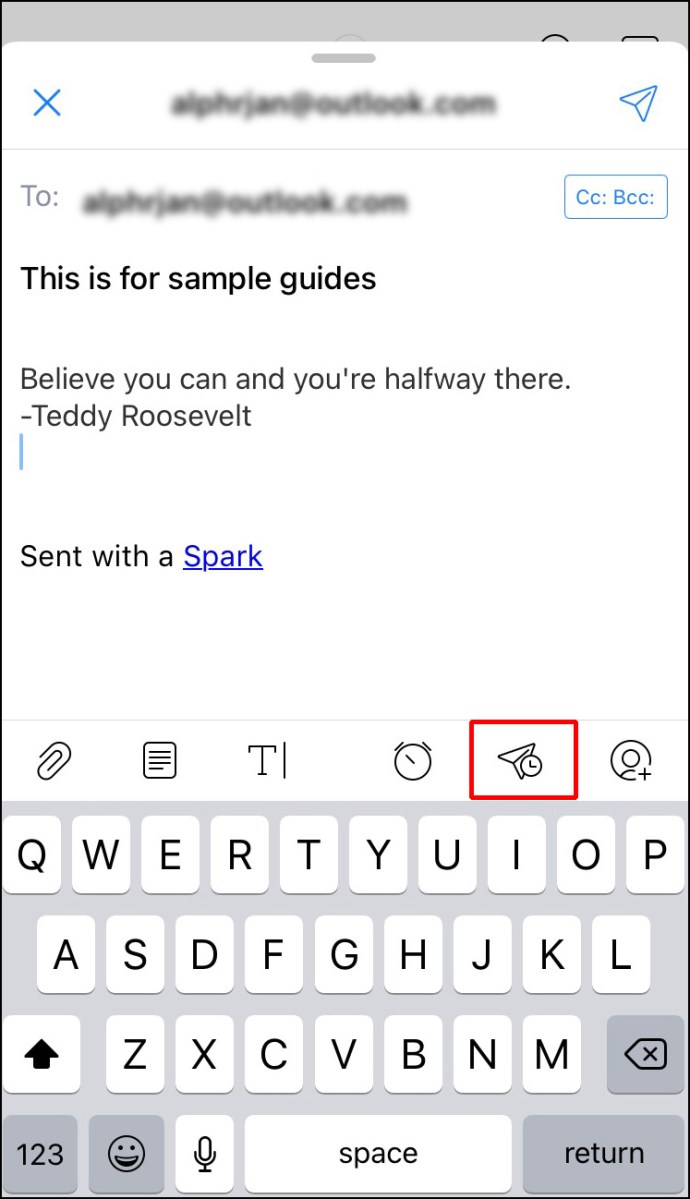
- 오늘 나중에 보내기, 오늘 저녁, 내일 또는 내일 이브와 같은 몇 가지 기본 옵션 중에서 선택할 수 있습니다.
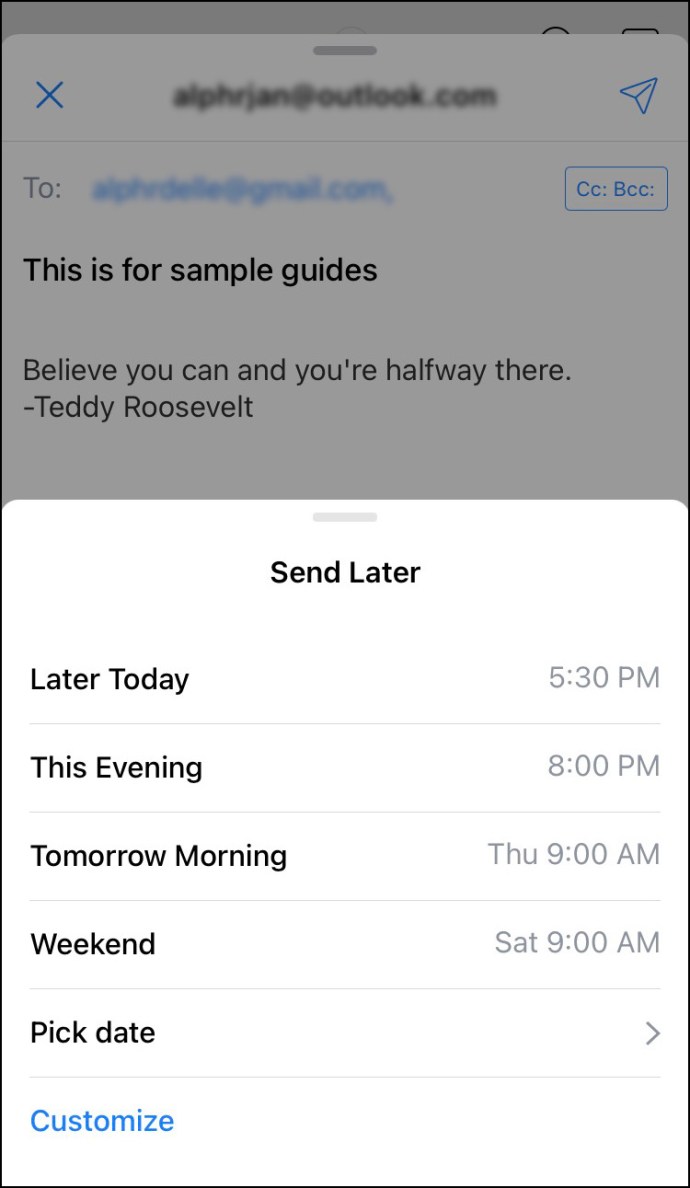
- 날짜와 시간을 사용자 지정하려면 "날짜 선택"을 누릅니다.

- 완료되면 "설정"을 탭합니다.
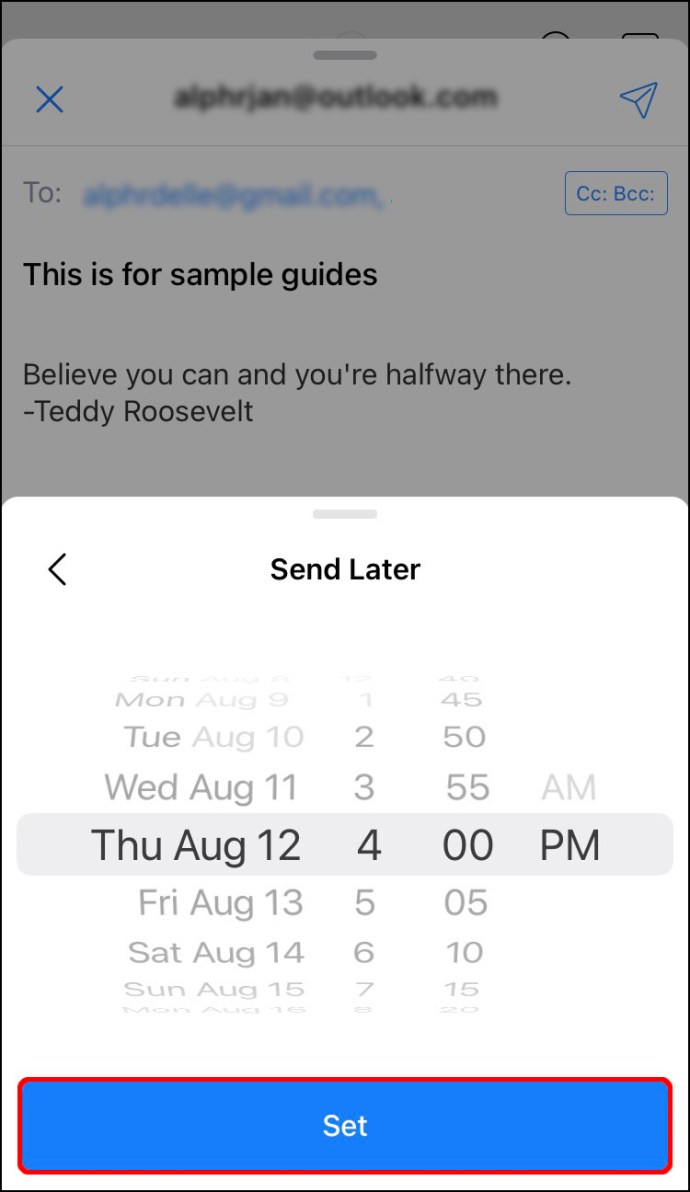
Gmail을 사용하려면 다음 단계를 따르세요.
- 앱 스토어에서 Gmail을 다운로드합니다.
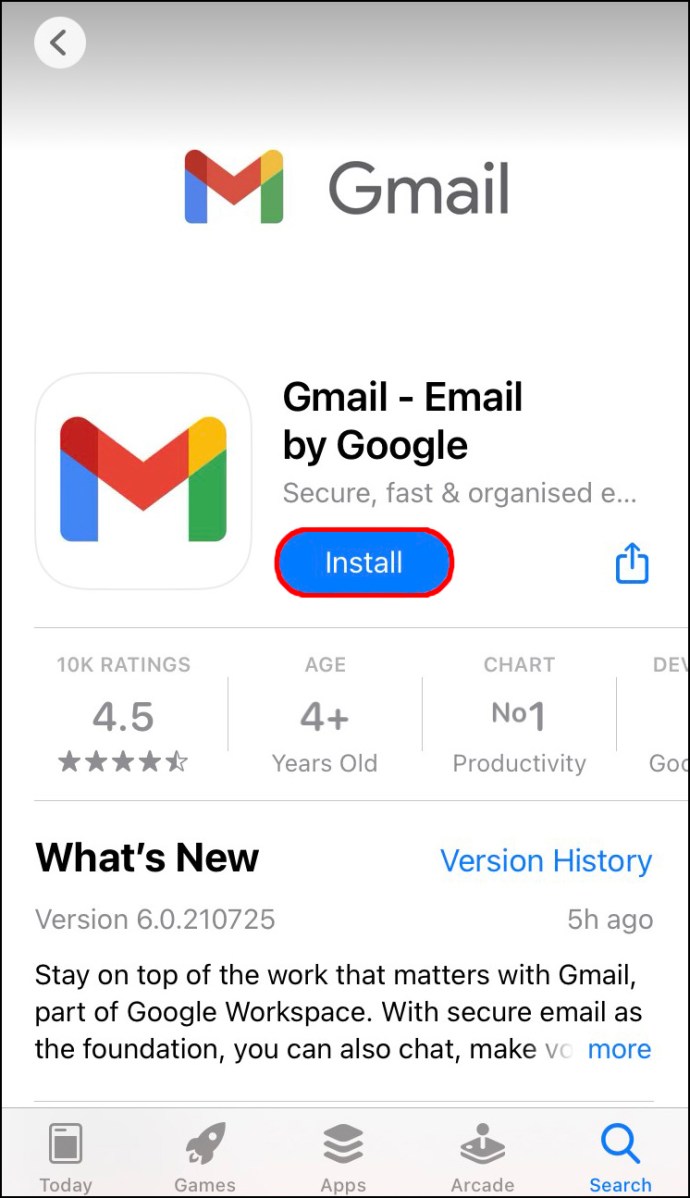
- 이메일을 사용하여 로그인하고 비밀번호를 설정합니다.
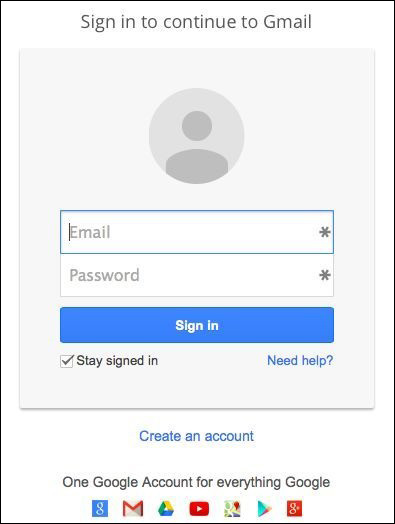
- 계정이 아직 없는 경우 화면의 지시에 따라 계정을 설정하십시오.
- 새 이메일을 작성하십시오.
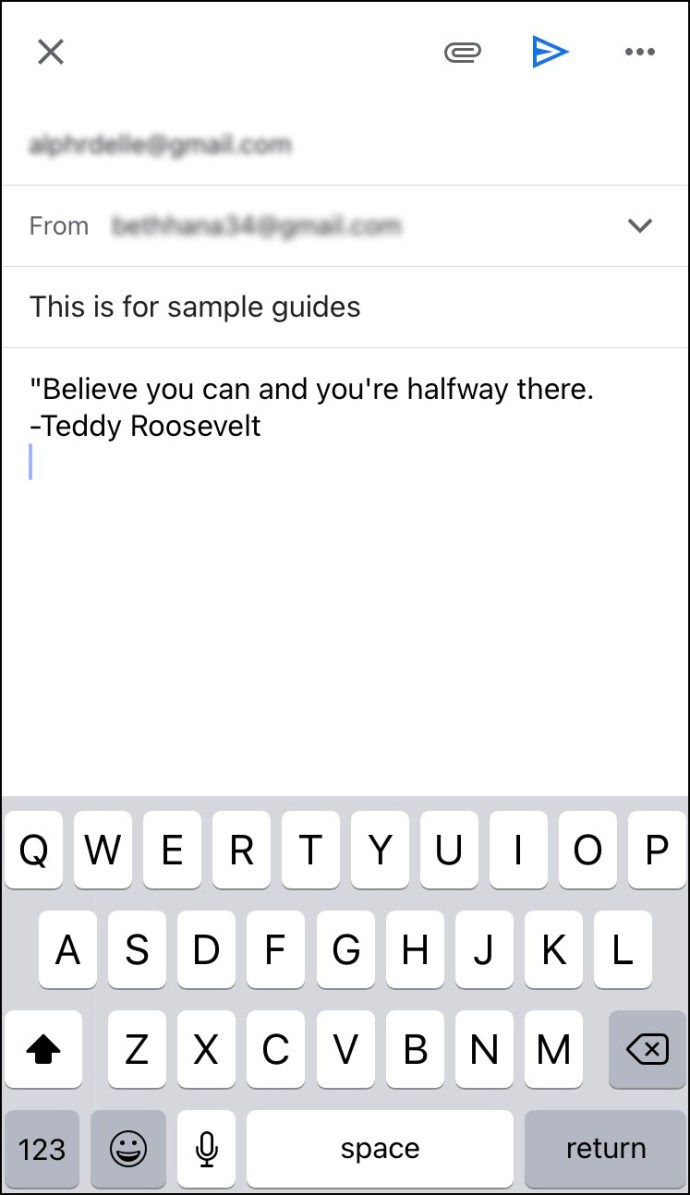
- 오른쪽 상단 모서리에 있는 세 개의 점을 탭합니다.
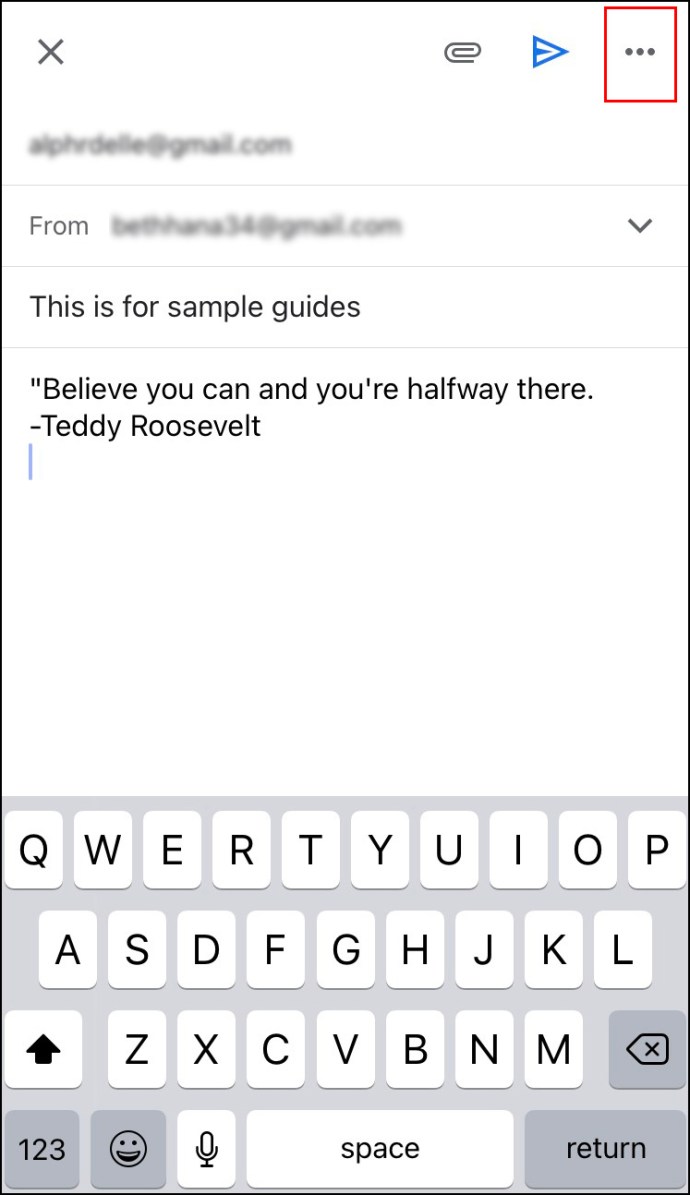
- '보내기 예약'을 탭합니다.
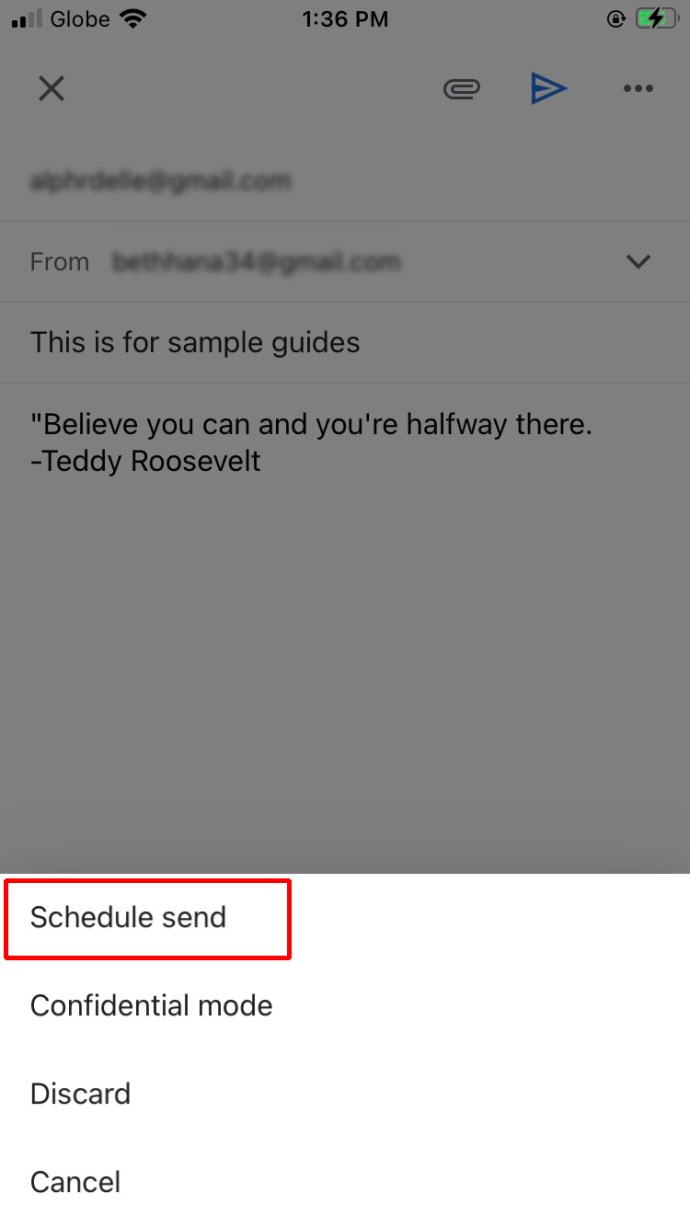
- 내일 아침, 내일 오후 또는 다음 월요일 아침 사용 가능한 세 가지 기본 옵션 중에서 선택할 수 있습니다. 다른 날짜와 시간을 설정하려면 "날짜 및 시간 선택"을 탭하세요.
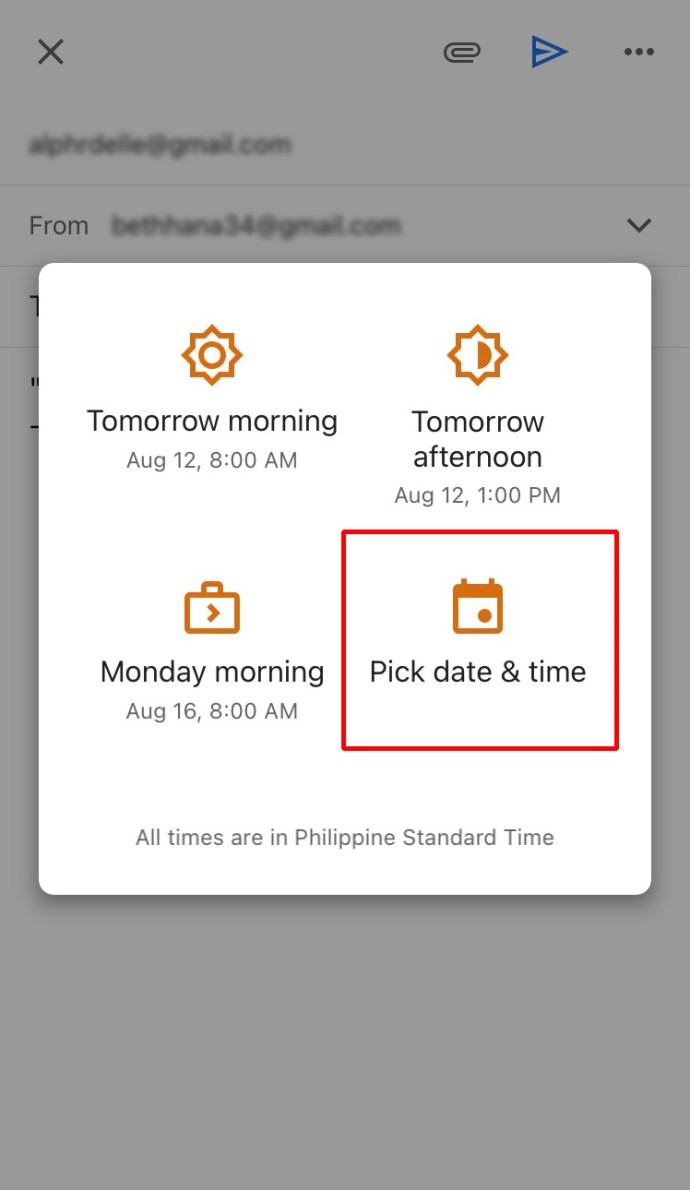
- 완료되면 "저장"을 탭합니다.
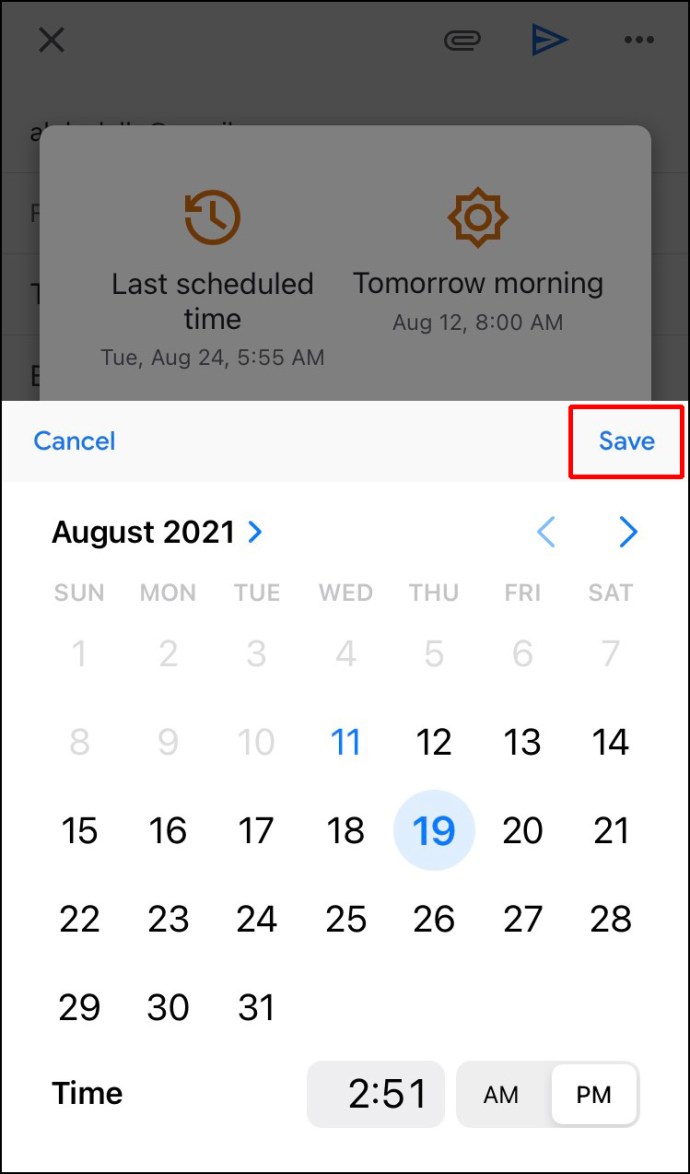
Android 앱의 Outlook에서 이메일을 예약하는 방법
Outlook Android 앱을 사용하는 경우 이 옵션을 사용할 수 없으므로 이메일을 예약할 수 없습니다. Spark 또는 Gmail과 같은 다른 타사 앱을 사용할 수 있습니다. 둘 다 이메일이 배달될 시기를 사용자 지정할 수 있습니다.
Spark를 사용하려면 다음 단계를 따르세요.
- Play 스토어에서 Spark를 다운로드합니다.
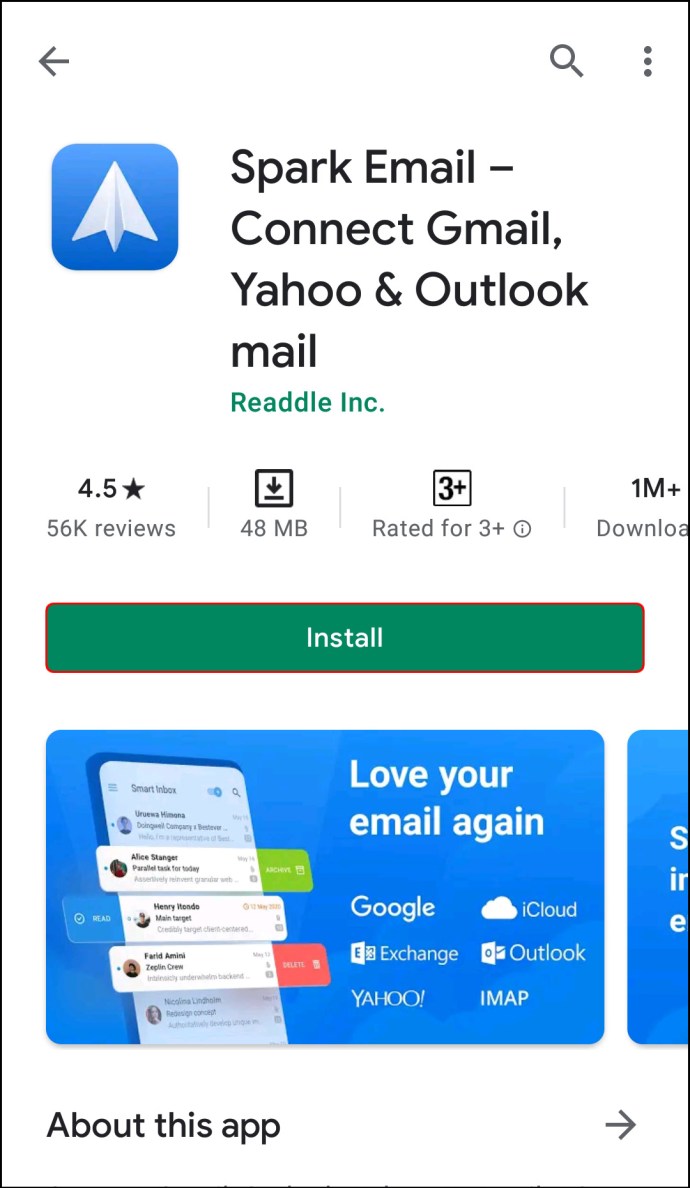
- Outlook ID와 비밀번호를 사용하여 가입하세요.
- 계정 설정 지침을 따르십시오.
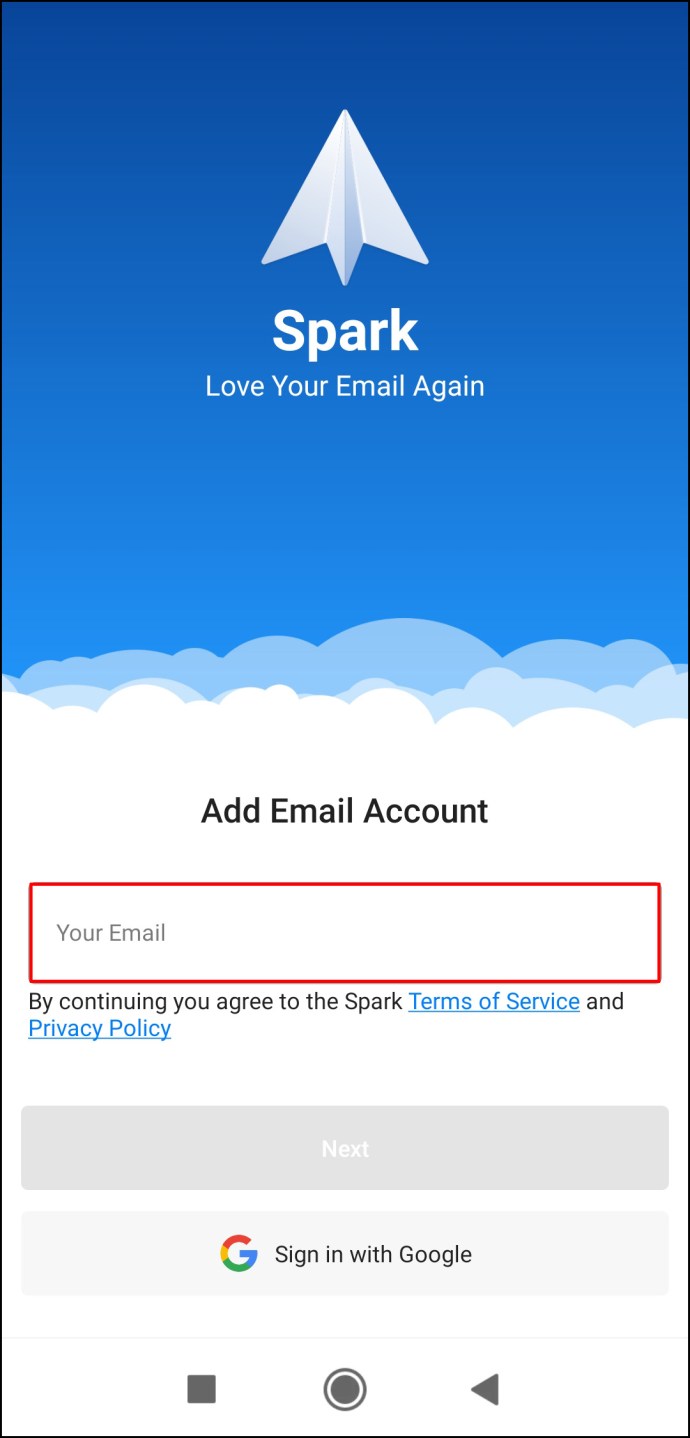
- 새 이메일을 작성하십시오.
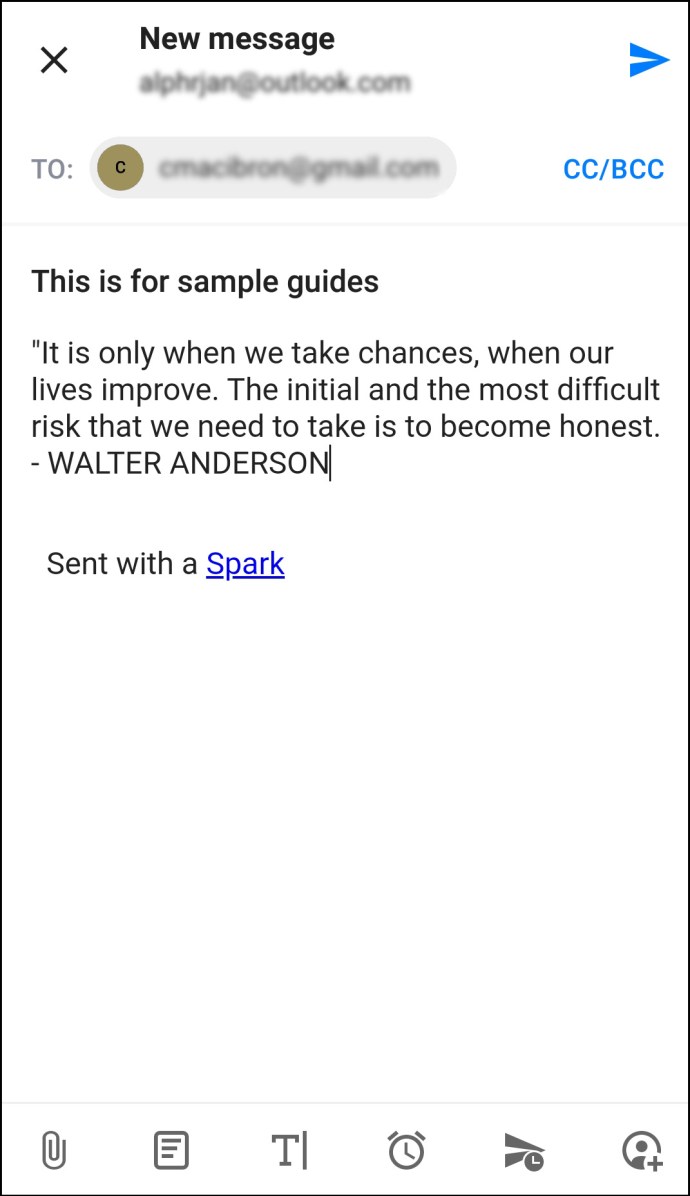
- 하단 옵션에서 시계가 있는 비행기 아이콘을 탭합니다.
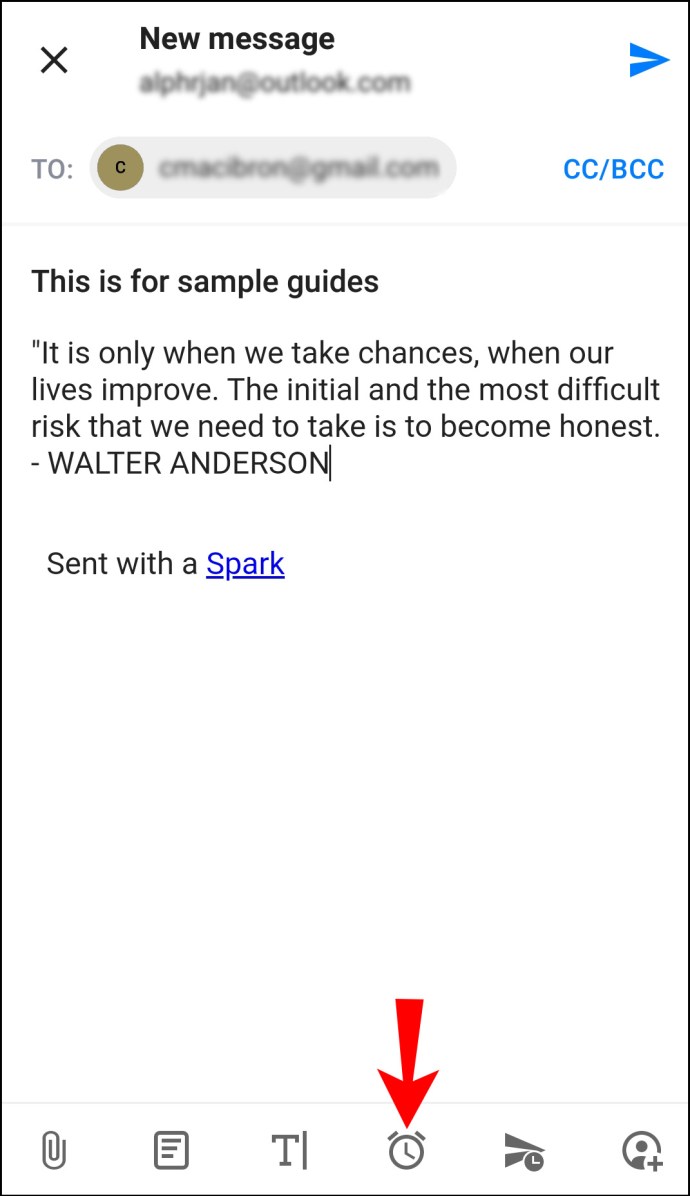
- 이메일 예약을 위한 몇 가지 기본 옵션 중에서 선택하십시오: 오늘 나중에 보내기, 오늘 저녁, 내일 또는 내일 이브.
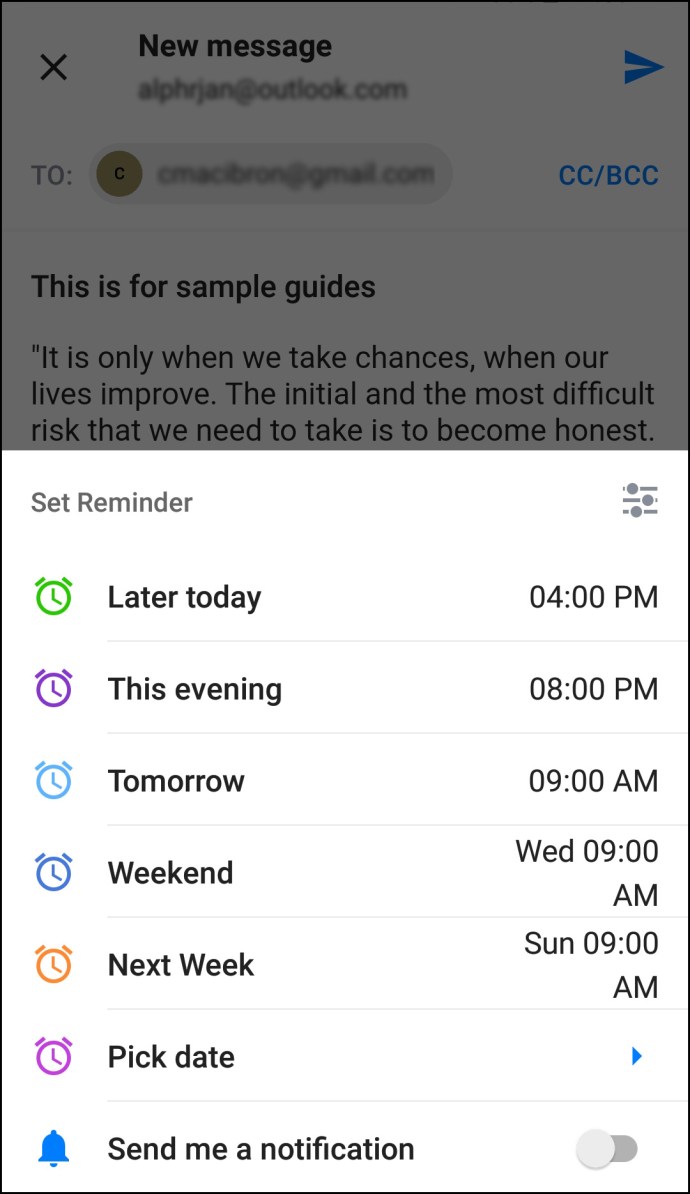
- "날짜 선택"을 눌러 날짜와 시간을 사용자 지정할 수 있습니다.
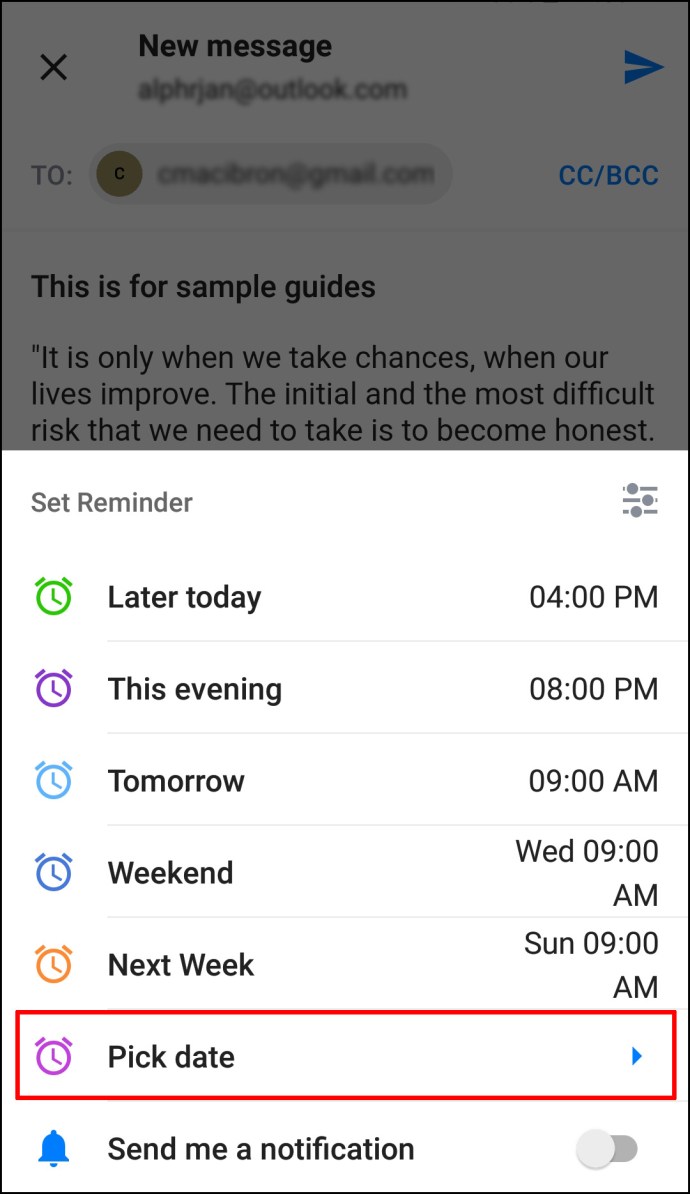
- 완료되면 "확인"을 탭하십시오.
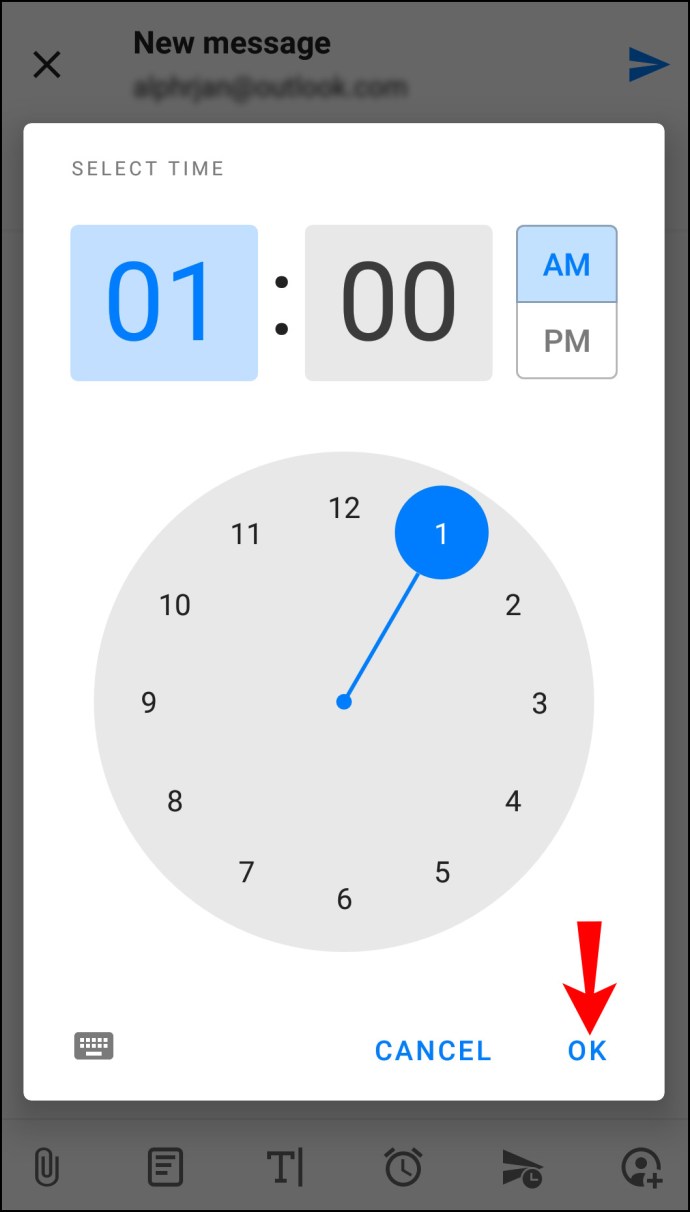
Gmail을 사용하기로 선택한 경우 다음 단계에 따라 이메일을 예약하세요.
- 휴대전화에서 Gmail을 엽니다.
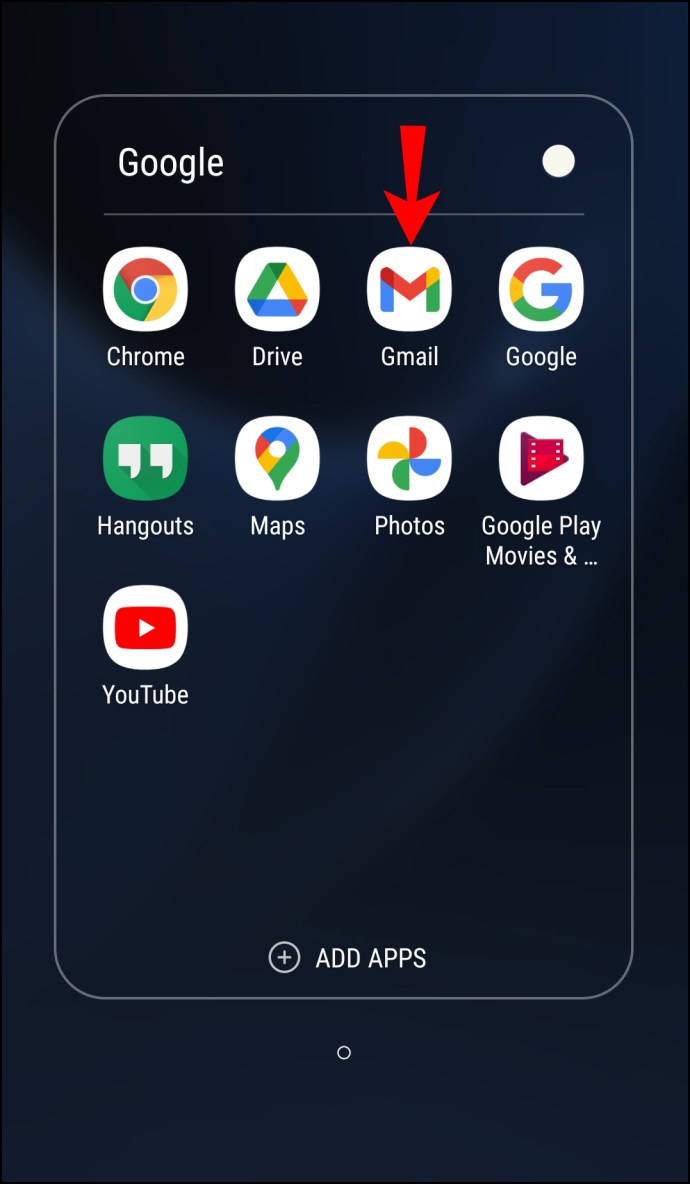
- 새 이메일을 작성하십시오.
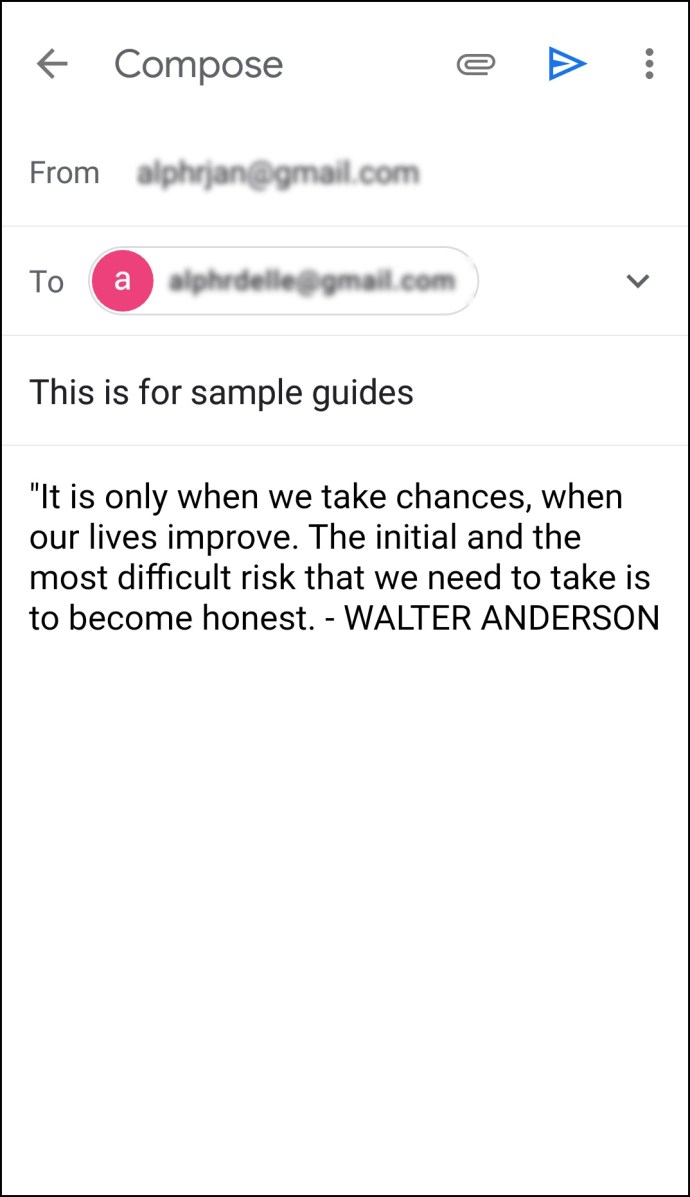
- 오른쪽 상단 모서리에 있는 세 개의 점을 탭합니다.
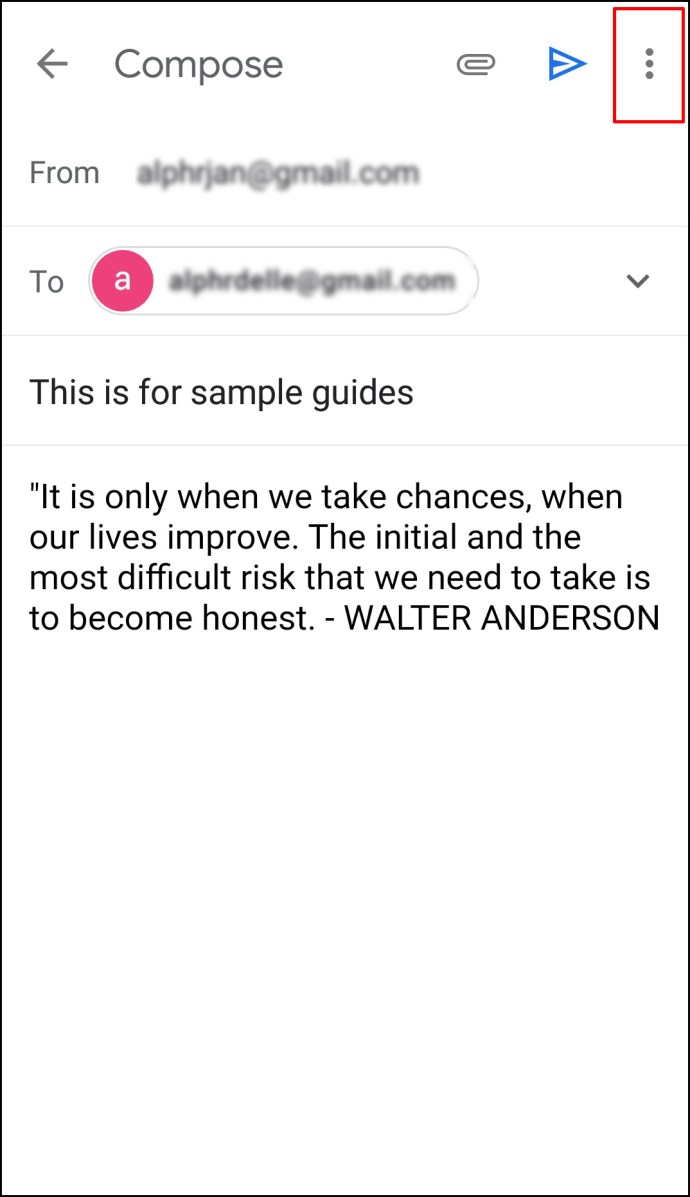
- '보내기 예약'을 탭합니다.
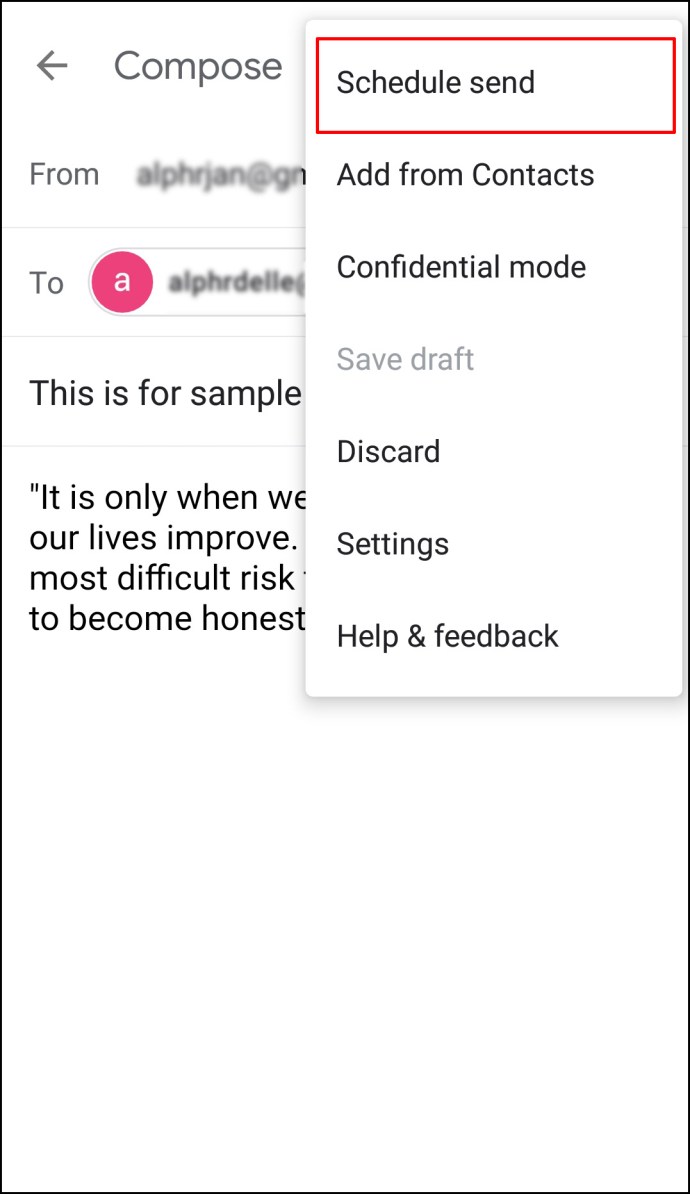
- 내일 아침, 내일 오후 또는 다음 월요일 아침의 세 가지 기본 옵션 중에서 선택합니다.
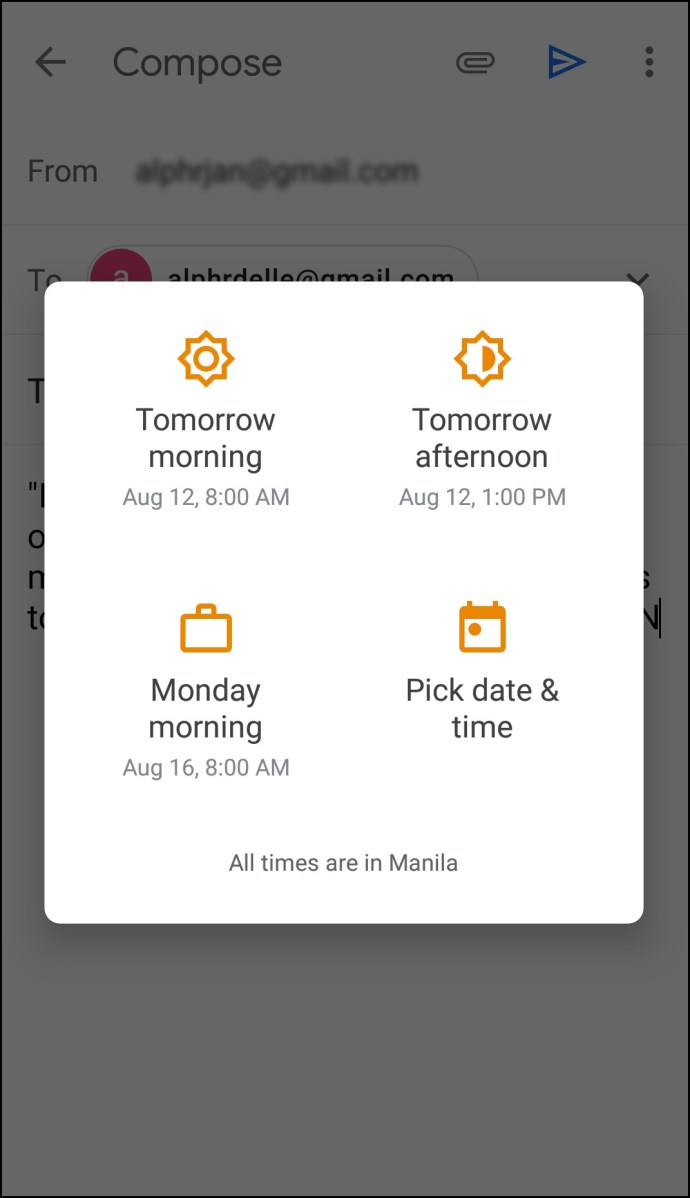
- 다른 날짜와 시간을 설정하려면 "날짜 및 시간 선택"을 탭하세요.
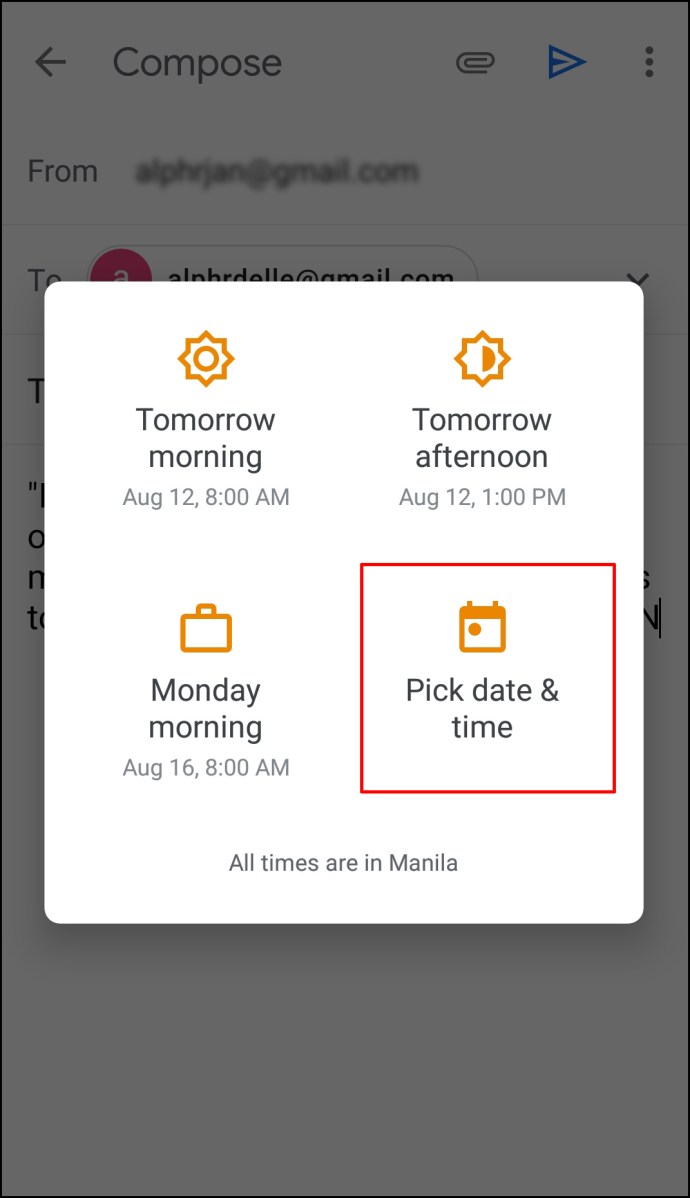
- 완료되면 "보내기 예약"을 탭하십시오.
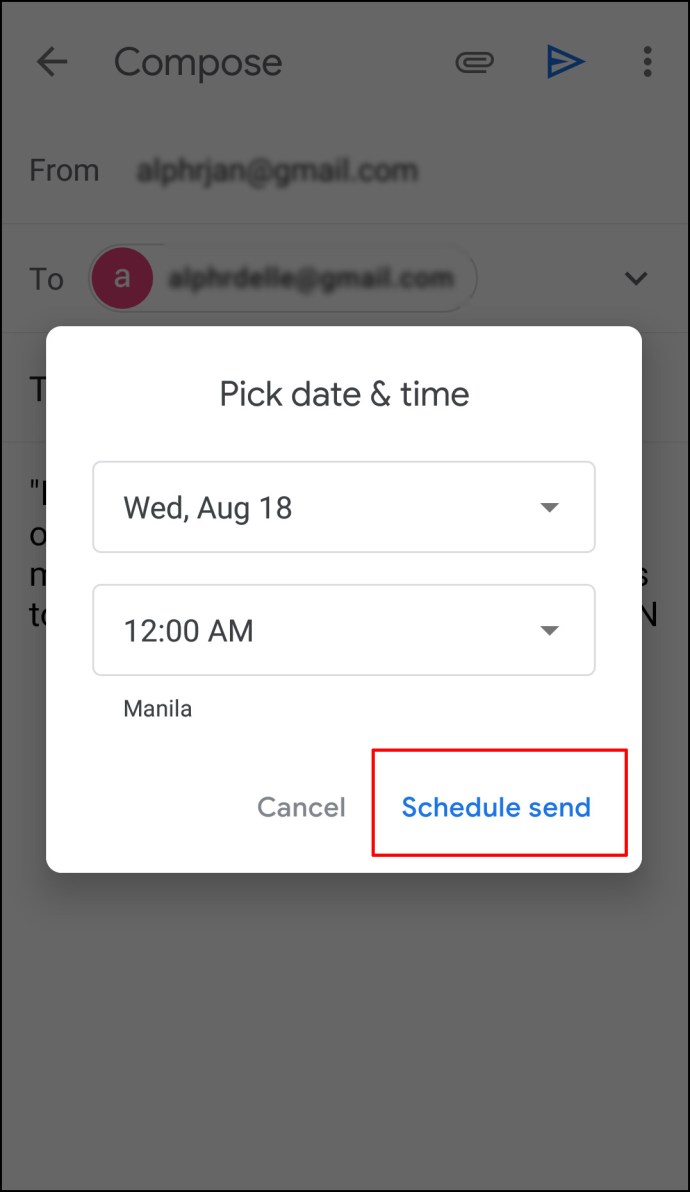
Mac 앱의 Outlook에서 이메일을 예약하는 방법
Mac 장치에서 Outlook을 사용하고 이메일을 예약할 수 있습니다. 그러나 Gmail, iCloud 또는 Yahoo 계정을 사용하는 경우 이 옵션을 사용할 수 없습니다. Mac에서 Outlook 이메일을 예약하려면 아래 단계를 따르세요.
- Outlook을 열고 이메일을 작성하십시오.
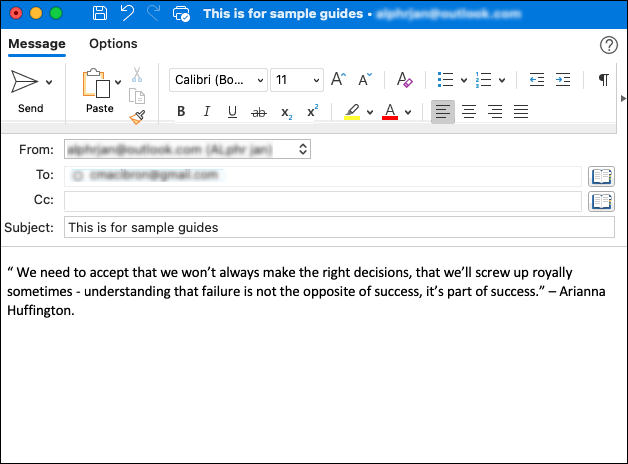
- 왼쪽 상단 모서리에 있는 "보내기" 아이콘 옆에 있는 화살표를 누릅니다.
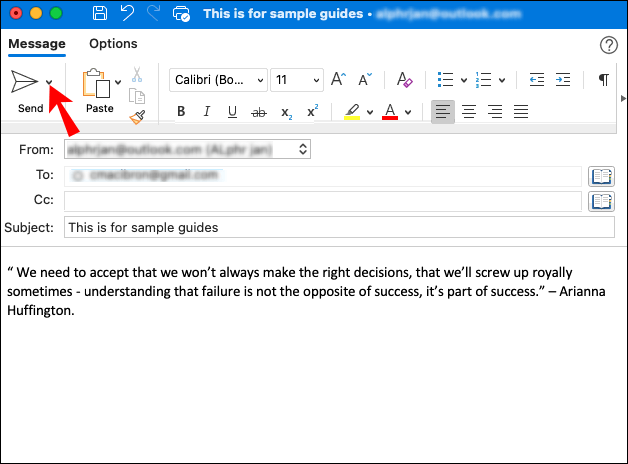
- '나중에 보내기'를 탭합니다.
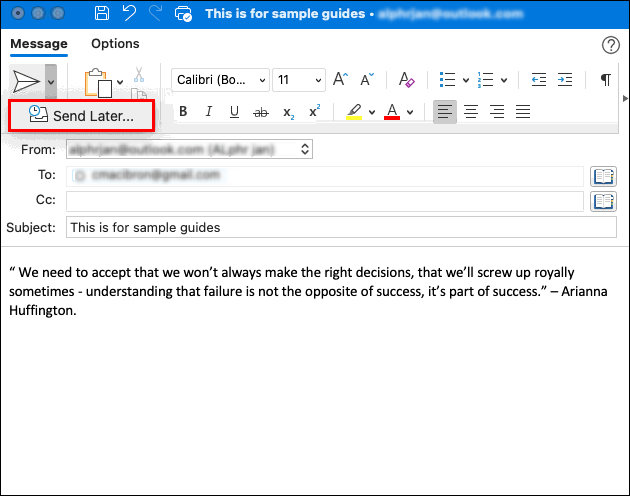
- 이메일을 보낼 시간과 날짜를 입력합니다.
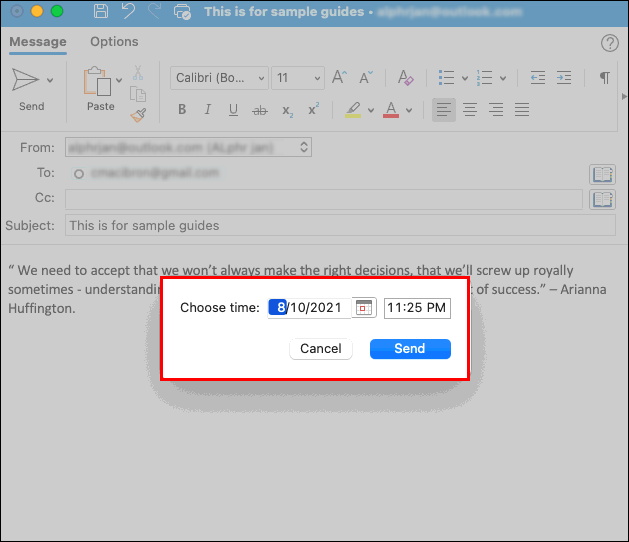
- "보내기"를 탭합니다.
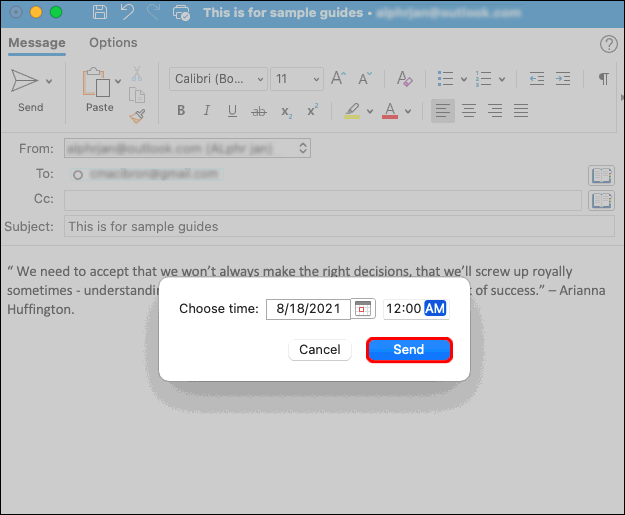
이메일은 예약된 시간까지 Drafts 폴더에 저장됩니다. 지정된 시간에 Mac 장치에서 Outlook이 열려 있지 않은 경우에도 이메일이 전송됩니다. 인터넷에 연결하기만 하면 됩니다.
마음이 바뀌어 이메일을 취소하려면 임시 보관함 폴더로 이동하여 "보내기 취소"를 탭하십시오. 이메일은 삭제하거나 일정을 변경할 수 있도록 열려 있습니다.
추가 FAQ
Outlook의 모든 이메일에 지연을 추가하려면 어떻게 해야 합니까?
이메일을 보낼 때 종종 실수를 하거나 첨부 파일을 보내는 것을 잊어버린다면 지연을 고려해야 합니다. 이렇게 하면 잊은 내용을 수정하고 추가할 수 있는 충분한 시간이 제공됩니다. Outlook을 사용하면 규칙을 만들고 모든 이메일을 최대 2시간까지 지연할 수 있습니다.
규칙을 만드는 것은 간단하며 몇 번의 클릭으로 수행할 수 있습니다.
1. Outlook을 열고 "파일"을 탭합니다.
2. "규칙 및 알림 관리"를 탭합니다.
3. "새 규칙"을 탭합니다.
4. "템플릿 선택" 상자에서 "내가 보내는 메시지에 규칙 적용"을 누르고 "다음"을 누릅니다.
5. "조건 선택" 목록에서 원하는 옵션 옆에 있는 확인란을 선택하고 "다음"을 누릅니다.
6. "작업 선택" 목록에서 "분 단위로 배달 연기" 옆에 있는 확인란을 선택합니다.
7. "규칙 설명 편집(밑줄이 표시된 값 클릭)" 상자에서 "몇 개"를 탭합니다.
8. 원하는 시간(분)을 선택합니다. 최대값은 120입니다.
9. "확인"을 누르고 "다음"을 누릅니다.
10. 원하는 경우 잠재적인 예외를 사용자 정의합니다.
11. 규칙에 이름을 지정합니다.
12. "이 규칙 켜기" 옆에 있는 확인란을 선택합니다.
13. "마침"을 탭합니다.
이 규칙을 만들면 보내는 모든 이메일이 지정한 시간(분) 동안 보낼 편지함 폴더에 보관됩니다.
지금 이메일을 작성하고 나중에 보내십시오
Outlook을 사용하면 지금 이메일을 작성하고 원하는 시간에 보내도록 예약할 수 있습니다. 이 유용한 기능을 사용하면 무언가를 추가해야 하거나 마음의 평화를 얻고 하루를 일찍 끝내기 위해 이메일로 돌아갈 수 있습니다. 유일한 단점은 Outlook 모바일 앱이 있는 경우 이 기능을 사용할 수 없다는 것입니다. 이 경우 타사 앱을 선택해야 합니다.
이메일을 자주 예약합니까? 어떤 상황에서 하시나요? 아래 의견 섹션에서 알려주십시오.